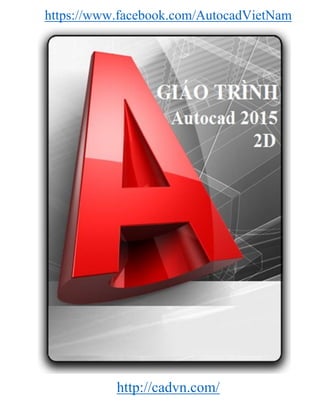
Giáo trình auto cad 2015
- 2. https://www.facebook.com/AutocadVietNam http://cadvn.com/ Môc lôc 1. AutoCAD trong hÖ thèng c¸c phÇn mÒm ®å ho¹ vμ v¨n phßng 2. Nh÷ng kh¶ n¨ng chÝnh cña AutoCad 3. Lμm quen s¬ bé víi AutoCad 4. Chøc n¨ng mét sè phÝm ®Æc biÖt 5. C¸c quy −íc II. C¸c lÖnh vÒ File 1. T¹o File b¶n vÏ míi 2. L−u File b¶n vÏ 3. Më b¶n vÏ cã s½n 4. §ãng b¶n vÏ 5. Tho¸t khái AutoCad III. HÖ to¹ ®é vμ c¸c ph−¬ng thøc truy b¾t ®iÓm 1. HÖ to¹ ®é sö dông trong AutoCad 2. C¸c ph−¬ng ph¸p nhËp to¹ ®é 3. C¸c ph−¬ng thøc truy b¾t ®iÓm ®èi t−îng (Objects Snap) 4. LÖnh Osnap (OS) g¸n chÕ ®é chuy b¾t ®iÓm th−êng tró 5. LÖnh vÏ ®−êng th¼ng Line ( víi c¸c ph−¬ng ph¸p nhËp to¹ ®é) 6. LÖnh vÏ ®−êng trßn Circle ( víi c¸c ph−¬ng ph¸p nhËp to¹ ®é ) IV. C¸c thiÕt lËp b¶n vÏ c¬ b¶n 1. Giíi h¹n kh«ng gian vÏ - LÖnh LIMITS 2. Thu kh«ng gian ®· ®−îc giíi h¹n vμo trong mμn h×nh - LÖnh ZOOM 3. LÖnh ®Èy b¶n vÏ Pan 4. §¬n vÞ ®o b¶n vÏ 5. LÖnh Snap, lÖnh Grid, lÖnh Ortho 6. LÖnh Mvsetup t¹o khung b¶n Vï V. C¸c LÖnh vÏ c¬ b¶n 1. LÖnh vÏ ®−êng th¼ng Line (L) ( ®· häc ë trªn ) 2. LÖnh vÏ ®−êng trßn Circle (C) ( ®· häc ë trªn ) 3. LÖnh vÏ cung trßn Arc (A ) 4. LÖnh vÏ ®−êng ®a tuyÕn Pline (PL) : ®−êng cã bÒ réng nÐt 5. LÖnh vÏ ®a gi¸c ®Òu Polygon (POL) 6. LÖnh vÏ h×nh ch÷ nhËt Rectang (REC) 7. LÖnh vÏ Elip Ellipse (EL) 8. LÖnh vÏ ®−êng Spline (SPL)lÖnh vÏ c¸c ®−êng cong 9. LÖnh Mline vÏ ®−êng // vμ MlStylevμ MLedit 10. LÖnh vÏ ®iÓm Point (PO) 11. LÖnh ®Þnh kiÓu ®iÓm Ddptype 12. LÖnh chia ®èi t−îng thμnh nhiÒu ®o¹n b»ng nhau Divide (DIV) 13. LÖnh chia ®èi t−îng ra c¸c ®o¹n cã chiÒu dμi b»ng nhau Measure (ME)
- 3. https://www.facebook.com/AutocadVietNam http://cadvn.com/ VI. C¸c lÖnh hiÖu chØnh c¨n b¶n 1. LÖnh xãa ®èi t−îng Erase (E) 2. LÖnh phôc håi ®èi t−îng bÞ xo¸ Oops 3. LÖnh huû bá lÖnh võa thùc hiÖn Undo (U) 4. LÖnh phôc håi ®èi t−îng võa Undo lμ Redo 5. LÖnh t¸i t¹o mμn h×nh hay vÏ l¹i mμn h×nh Redraw (R) 6. LÖnh t¸i t¹o ®èi t−îng trªn mμn hinh Regen (RE) VII. C¸c lÖnh hiÖu chØnh t¹o h×nh 1. LÖnh t¹o c¸c ®èi t−îng song song víi c¸c ®èi t−îng cho tr−íc Offset (O) 2. LÖnh c¾t ®èi t−îng gi÷a hai ®èi t−îng giao Trim (TR) 3.LÖnh c¾t më réng Extrim 4. LÖnh xÐn mét phÇn ®èi t−îng gi÷a hai ®iÓm chän Break (BR) 5. LÖnh kÐo dμi ®èi t−îng ®Õn ®èi t−îng chÆn Extend (EX) 6. LÖnh thay ®æi chiÒu dμi ®èi t−îng Lengthen (LEN) 7. LÖnh v¸t mÐp c¸c c¹nh Chamfer (CHA) 8. LÖnh vuèt gãc hai ®èi t−îng víi b¸n kÝnh cho tr−íc Fillet (F) 9. LÖnh hiÖu chØnh ®a tuyÕn Pedit 10. LÖnh vÏ mét ®−êng th¼ng hoÆc mét chïm ®−êng th¼ng giao nhau. XLINE (Construction line) 11.LÖnh vÏ mét nöa ®−êng th¼ng (RAY) 12. LÖnh vÏ h×nh vμnh kh¨n (DONUT ) 13.LÖnh vÏ c¸c ®o¹n th¼ng cã ®é dμy (TRACE ) 14.LÖnh vÏ miÒn ®−îc t« ®Æc (SOLID ) 15. LÖnh t¹o mét miÒn tõ c¸c h×nh ghÐp (REGION) 16.LÖnh Céng c¸c vïng Region (UNION ) 17.LÖnh Trõ c¸c vïng Region ( SUBTRACT ) 18.LÖnh LÊy giao cña c¸c vïng Region (INTERSECT ) 19.LÖnh t¹o nªn mét ®èi t−îng Pline (hoÆc Region) cã d¹ng mét ®−êng bao kÝn (BOUNDARY) VIII. C¸c LÖnh biÕn ®æi vμ sao chÐp h×nh 1. LÖnh di dêi ®èi t−îng Move (M) 2. LÖnh sao chÐp ®èi t−îng Copy (Co) 3. LÖnh quay ®èi t−îng xung quanh mét ®iÓm Rotate (RO) 4. LÖnh thu phãng ®èi t−îng theo tû lÖ Scale (SC) 5. LÖnh ®èi xøng qua trôc Mirror (MI). 6. LÖnh dêi vμ kÐo gi·n ®èi t−îng Stretch (S). 7. LÖnh sao chÐp d·y Array (AR) IX. Qu¶n lý b¶n vÏ theo líp, ®−êng nÐt vμ mμu 1. T¹o líp míi LÖnh Layer (L) 2. NhËp c¸c d¹ng ®−êng vμo trong b¶n vÏ Linetype hoÆc Format Linetype 3. §Þnh tû lÖ cho d¹ng ®−êng Ltscale 4. BiÕn CELTSCALE X. H×nh c¾t mÆt c¾t vμ vÏ ký hiÖu vËt liÖu 1. Tr×nh tù vÏ mÆt c¾t 2. VÏ mÆt c¾t b»ng lÖnh Hatch (H) hoÆc BHatch 3. LÖnh hiÖu chØnh mÆt c¾t HatchEdit XI. NhËp vμ hiÖu chØnh v¨n b¶n
- 4. https://www.facebook.com/AutocadVietNam http://cadvn.com/ 1. Tr×nh tù nhËp vμ hiÖu chØnh v¨n b¶n 2. T¹o kiÓu ch÷ lÖnh Style (ST)hoÆc vμo menu Format TextStyle 3. LÖnh nhËp dßng ch÷ vμo b¶n vÏ Text 4. LÖnh TextFill t« ®en ch÷ hoÆc kh«ng t« ®en. 5. LÖnh nhËp ®o¹n v¨n b¶n Mtext (MT) 6. LÖnh hiÖu chØnh v¨n b¶n DDedit (ED) 7. LÖnh QTEXT hiÓn thÞ dßng ký tù theo d¹ng rót gän XII. Ghi vμ hiÖu chØnh kÝch th−íc 1. C¸c thμnh phÇn kÝch th−íc 2. T¹o c¸c kiÓu kÝch th−íc DimStyle (D) hoÆc Ddim hoÆc Dimension Style 3. C¸c lÖnh ghi kÝch th−íc th¼ng 4. C¸c lÖnh ghi kÝch th−íc h−íng t©m 5. C¸c lÖnh ghi kÝch th−íc kh¸c. 6. LÖnh hiÖu chØnh kÝch th−íc XIII. Bảng lệnh tắt I. Më ®Çu Giíi thiÖu chung AutoCAD lμ phÇn mÒm m¹nh trî gióp thiÕt kÕ, s¸ng t¸c trªn m¸y tÝnh cña h·ng AUTODESK (Mü) s¶n xuÊt. 1. AutoCAD trong hÖ thèng c¸c phÇn mÒm ®å ho¹ vμ v¨n phßng PhÇn mÒm AutoCAD lμ phÇn mÒm thiÕt kÕ th«ng dông cho c¸c chuyªn ngμnh c¬ khÝ chÝnh x¸c vμ x©y dùng. B¾t ®Çu tõ thÕ hÖ thø 10 trë ®i phÇm mÒm AutoCAD ®· ®−îc c¶i tiÕn m¹nh mÏ theo h−íng 3 chiÒu vμ t¨ng c−êng thªm c¸c tiÖn Ých th©n thiÖn víi ng−êi dïng. Tõ thÕ hÖ AutoCAD 10 phÇn mÒm lu«n cã 2 phiªn b¶n song hμnh. Mét phiªn b¶n ch¹y trªn DOS vμ mét phiªn b¶n ch¹y trªn WINDOWS, xong ph¶i ®Õn thÕ hÖ AutoCAD 14 phÇn mÒm míi t−¬ng thÝch toμn diÖn víi hÖ ®iÒu hμnh WINDOWS vμ kh«ng cã phiªn b¶n ch¹y trªn DOS nμo n÷a. AutoCAD cã mèi quan hÖ rÊt th©n thiÖn víi c¸c phÇn mÒm kh¸c nhau ®Ó ®¸p øng ®−îc c¸c nhu cÇu sö dông ®a d¹ng nh− : ThÓ hiÖn, m« pháng tÜnh, m« pháng ®éng, b¸o c¸o, lËp hå s¬ b¶n vÏ... §èi víi c¸c phÇn mÒm ®å ho¹ vμ m« pháng, AutoCAD t¹o lËp c¸c khèi m« h×nh ba chiÒu víi c¸c chÕ dé b¶n vÏ hîp lý, lμm c¬ së ®Ó t¹o c¸c bøc ¶nh mμu vμ ho¹t c¶nh c«ng tr×nh . AutoCAD còng nhËp ®−îc c¸c bøc ¶nh vμo b¶n vÏ ®Ó lμm nÒn cho c¸c b¶n vÏ kü thuËt mang tÝnh chÝnh x¸c. §èi víi c¸c phÇn mÒm v¨n phßng ( MicroSoft Office ), AutoCAD xuÊt b¶n vÏ sang hoÆc ch¹y trùc tiÕp trong c¸c phÇn mÒm ®ã ë d¹ng nhóng (OLE). C«ng t¸c nμy rÊt thuËn tiÖn cho viÖc lËp c¸c hå s¬ thiÕt kÕ cã kÌm theo thuyÕt minh, hay tr×nh bμy b¶o vÖ tr−íc mét héi ®ång. §èi víi c¸c phÇn mÒm thiÕt kÕ kh¸c. AutoCAD t¹o lËp b¶n ®å nÒn ®Ó cã thÓ ph¸t triÓn tiÕp vμ bæ xung c¸c thuéc tÝnh phi ®Þa lý, nh− trong hÖ thèng th«ng tin ®Þa lý (GIS) Ngoμi ra AutoCAD còng cã ®−îc nhiÒu tiÖn Ých m¹nh, gióp thiÕt kÕ tù ®éng c¸c thμnh phÇn c«ng tr×nh trong kiÕn tróc vμ x©y dùng lμm cho AutoCAD ngμy cμng ®¸p øng tèt h¬n nhu cÇu thiÕt kÕ hiÖn nay. 2. Nh÷ng kh¶ n¨ng chÝnh cña AutoCad Cã thÓ nãi, kh¶ n¨ng vÏ vμ vÏ chÝnh x¸c lμ −u thÕ chÝnh cña AutoCad. PhÇn mÒm cã thÓ thÓ hiÖn tÊt c¶ nh÷ng ý t−ëng thiÕt kÕ trong kh«ng gian cña nh÷ng c«ng tr×nh kü thuËt. Sù tÝnh to¸n cña c¸c ®èi t−îng vÏ dùa trªn c¬ së c¸c to¹ ®é c¸c ®iÓm vμ c¸c ph−¬ng tr×nh khèi phøc t¹p, phï hîp víi thùc tiÔn thi c«ng c¸c c«ng tr×nh x©y dùng. AutoCad söa ch÷a vμ biÕn ®æi ®−îc tÊt c¶ c¸c ®èi t−îng vÏ ra. Kh¶ n¨ng ®ã cμng ngμy cμng m¹nh vμ thuËn tiÖn ë c¸c thÕ hÖ sau. Cïng víi kh¶ n¨ng bè côc míi c¸c ®èi t−îng, AutoCad t¹o ®iÒu
- 5. https://www.facebook.com/AutocadVietNam http://cadvn.com/ kiÖn tæ hîp nhiÒu h×nh khèi tõ sè Ýt c¸c ®èi t−îng ban ®Çu, rÊt phï hîp víi ý t−ëng s¸ng t¸c trong ngμnh x©y dùng. AutoCad cã c¸c c«ng cô t¹o phèi c¶nh vμ hç trî vÏ trong kh«ng gian ba chiÒu m¹nh, gióp cã c¸c gãc nh×n chÝnh x¸c cña c¸c c«ng tr×nh nhμ trong thùc tÕ. AutoCad cung cÊp c¸c chÕ ®é vÏ thuËn tiÖn, vμ c«ng cô qu¶n lý b¶n vÏ m¹nh, lμm cho b¶n vÏ ®−îc tæ chøc cã khoa häc, m¸y tÝnh xö lý nhanh, kh«ng m¾c lçi, vμ nhiÒu ng−êi cã thÓ tham gian trong qu¸ tr×nh thiÕt kÕ. Cuèi cïng, AutoCad cho phÐp in b¶n vÏ theo ®óng tû lÖ, vμ xuÊt b¶n vÏ ra c¸c läai tÖp kh¸c nhau ®Ó t−¬ng thÝch víi nhiÒu thÓ lo¹i phÇn mÒm kh¸c nhau. 3. Lμm quen s¬ bé víi AutoCad Khëi ®éng AutoCad -BËt m¸y, bËt mμn h×nh - NhÊp ®óp phÝm tr¸i cña chuét vμo biÓu t−îng AutoCad 2007. -HoÆc dïng chuét vμo Start/Programs/Autodesk/AutoCad 2007. C¸c c¸ch vμo lÖnh trong AutoCad Vμo lÖnh tõ bμn phÝm ®−îc thÓ hiÖn ë dßng "Command". C¸c lÖnh ®· ®−îc dÞch ra nh÷ng ng«n tõ th«ng dông cña tiÕng Anh, nh− line, pline, arc… vμ th−êng cã lÖnh viÕt t¾t. Khi ®ang thùc hiÖn mét lÖnh, muèn gâ lÖnh míi, cÇn nhÊp phÝm ESC trªn bμn phÝm. Vμo lÖnh tõ thùc ®¬n th¶ ®−îc thùc hiÖn th«ng qua chuét. Còng cã thÓ vμo lÖnh tõ thùc ®¬n mμn h×nh bªn ph¶i Vμo lÖnh tõ nh÷ng thanh c«ng cô. Nh÷ng thanh c«ng cô nμy ®−îc thiÕt kÕ theo nhãm lÖnh. Mçi « ký hiÖu thùc hiÖn mét lÖnh. C¸c c¸ch vμo lÖnh ®Òu cã gi¸ trÞ ngang nhau. Tuú theo thãi quen vμ tiÖn nghi cña mçi ng−êi sö dông mμ ¸p dông. Th−êng th× ta kÕt hîp gi÷a gâ lÖnh vμo bμn phÝm vμ dïng thanh c«ng cô hay thùc ®¬n sæ xuèng. 4. Chøc n¨ng mét sè phÝm ®Æc biÖt -F1 : Trî gióp Help -F2 : ChuyÓn tõ mμn h×nh ®å ho¹ sang mμn h×nh v¨n b¶n vμ ng−îc l¹i. -F3 : (Ctrl + F) T¾t më chÕ ®é truy b¾t ®iÓm th−êng tró (OSNAP) - F5 : (Ctrl + E) ChuyÓn tõ mÆt chiÕu cña trôc ®o nμy sang mÆt chiÕu trôc ®o kh¸c. - F6 : (Ctrl + D) HiÓn thÞ ®éng t¹o ®é cña con chuét khi thay ®æi vÞ trÝ trªn mμn h×nh - F7 : (Ctrl + G) Më hay t¾t m¹ng l−íi ®iÓm (GRID) -F8 : (Ctrl + L) Giíi h¹n chuyÓn ®éng cña chuét theo ph−¬ng th¼ng ®øng hoÆc n»m ngang (ORTHO) - F9 : (Ctrl + B) BËt t¾t b−íc nh¶y (SNAP) -F10 : T¾t më dßng tr¹ng th¸i Polar PhÝm ENTER : KÕt thóc viÖc ®−a mét c©u lÖnh vμ nhËp c¸c d÷ liÖu vμo m¸y ®Ó xö lý. PhÝm BACKSPACE ( <-- ): Xo¸ c¸c kÝ tù n»m bªn tr¸i con trá. PhÝm CONTROL : NhÊp phÝm nμy ®ång thêi víi mét phÝm kh¸c sÏ g©y ra c¸c hiÖu qu¶ kh¸c nhau tuú thuéc ®Þnh nghÜa cña ch−¬ng tr×nh (VÝ dô : CTRL + S lμ ghi b¶n vÏ ra ®Üa. PhÝm SHIFT : NhÊp phÝm nμy ®ång thêi víi mét phÝm kh¸c sÏ t¹o ra mét ký hiÖu hoÆc kiÓu ch÷
- 6. https://www.facebook.com/AutocadVietNam http://cadvn.com/ in. PhÝm ARROW (c¸c phÝm mòi tªn ): Di chuyÓn con trá trªn mμn h×nh. PhÝm CAPSLOCK : ChuyÓn gi÷a kiÓu ch÷ th−êng sang kiÓu ch÷ in. PhÝm ESC : Huû lÖnh ®ang thùc hiÖn. R (Redraw) : TÈy s¹ch mét c¸ch nhanh chãng c¸c dÊu "+" ( BLIPMODE ) DEL : thùc hiÖn lÖnh Erase Ctrl + P : Thùc hiÖn lÖnh in Plot/Print Ctrl + Q : Thùc hiÖn lÖnh tho¸t khái b¶n vÏ Ctrl + Z : Thùc hiÖn lÖnh Undo Ctrl + Y : Thùc hiÖn lÖnh Redo Ctrl + S : Thùc hiÖn lÖnh Save , QSave Ctrl + N : Thùc hiÖn lÖnh T¹o míi b¶n vÏ New Ctrl + O : Thùc hiÖn lÖnh më b¶n vÏ cã s½n Open Chøc n¨ng cña c¸c phÝm chuét: - PhÝm tr¸i dïng ®Ó chän ®èi t−îng vμ chän c¸c vÞ trÝ trªn mμn h×nh. - PhÝm ph¶i, t−¬ng ®−¬ng víi phÝm ENTER trªn bμn phÝm, ®Ó kh¼ng ®Þnh c©u lÖnh. - PhÝm gi÷a (th−êng lμ phÝm con l¨n) dïng ®Ó kÝch ho¹t trî gióp b¾t ®iÓm, hoÆc khi xoay th× sÏ thu phãng mμn h×nh t−¬ng øng. 5. C¸c quy −íc HÖ to¹ ®é: Mçi ®iÓm trong kh«ng gian ®−îc x¸c ®Þnh b»ng 1 hÖ to¹ ®é x, y, z víi 3 mÆt ph¼ng c¬ b¶n xy, xz, yz. §¬n vÞ ®o: Thùc tÕ thiÕt kÕ trong ngμnh x©y dùng cho thÊy, ®¬n vÞ th−êng dïng ®Ó vÏ lμ mm. Do vËy nh×n chung, ta cã thÓ quy −íc r»ng: Một đơn vị trên màn hình tuơng đương 1mm trên thực tế. Gãc xoay: - Trong mặt phẳng hai chiều, xoay theo chiều kim đồng hồ là góc âm (-), ngược chiều kim đồng hồ là góc duơng (+). II. C¸c lÖnh vÒ File 1. T¹o File b¶n vÏ míi Menu tab NhËp lÖnh New tab/ Start Drawing Ctrl + N - Màn hình làm việc hiện lên. 2. L−u File b¶n vÏ.
- 7. https://www.facebook.com/AutocadVietNam http://cadvn.com/ Menu bar NhËp lÖnh Toolbar FileSave... Save hoÆc Ctrl + S + Tr−êng hîp b¶n vÏ ch−a ®−îc ghi thμnh File th× sau khi thùc hiÖn lÖnh Save xuÊt hiÖn hép tho¹i Save Drawing As ta thùc hiÖn c¸c b−íc sau. -Chän th− môc, æ ®Üa ë môc: Save In - §Æt tªn File vμo « : File Name -Chän « Files of type ®Ó chän ghi File víi c¸c phiªn b¶n Cad tr−íc ( NÕu cÇn) -Cuèi cïng nhÊn nót SAVE hoÆc nhÊn phÝm ENTER + Tr−êng hîp b¶n vÏ ®· ®−îc ghi thμnh File th× ta chØ cÇn nhÊp chuét tr¸i vμo biÓu t−îng ghi trªn thanh c«ng cô hoÆc nhÊn phÝm Ctrl + S lóc nμy Cad tù ®éng cËp nhËt nh÷ng thay ®æi vμo file ®· ®−îc ghi s½n ®ã. 3. Më b¶n vÏ cã s½n. XuÊt hiÖnhép tho¹i : Select File Menu bar NhËp lÖnh Toolbar FileOpen... Save hoÆc Ctrl + O -Chän th− môc vμ æ ®Üa chøa File cÇn më : Look in - Chän kiÓu File cÇn më (NÕu CÇn ) : File of type -Chän File cÇn më trong khung. -Cuèi cïng nhÊn nót OPEN hoÆc nhÊn phÝm ENTER -NÕu nhÊn vμ Cancel ®Ó huû bá lÖnh Open 4. §ãng b¶n vÏ Menu bar NhËp lÖnh Toolbar FileClose Close NÕu b¶n vÏ cã söa ®æi th× xuÊt hiÖn hép tho¹i nh¾c nhë ta cã ghi thay ®æi kh«ng . Chän YES ®Ó cã ghi thay ®æi (Xem tiÕp môc L−u b¶n vÏ) . Chän NO nÕu kh«ng muèn ghi thay ®æi -NÕu nhÊn vμ Cancel ®Ó huû bá lÖnh Close. 5. Tho¸t khái AutoCad Menu bar NhËp lÖnh Toolbar FileExit Exit, Quit, Ctrl + Q HoÆc ta cã thÓ chän nót dÊu nh©n ë gãc trªn bªn ph¶i cña mμn hinh HoÆc nhÊn tæ hîp phÝm Alt + F4 NÕu b¶n vÏ ch−a ®−îc ghi th× xuÊt hiÖn hép tho¹i nh¾c nhë ta cã ghi file b¶n vÏ kh«ng • Chän YES ®Ó cã ghi thay ®æi (Xem tiÕp môc L−u b¶n vÏ) • Chän NO nÕu kh«ng muèn ghi thay ®æi • NÕu nhÊn vμ Cancel ®Ó huû bá lÖnh Close. III. HÖ to¹ ®é vμ c¸c ph−¬ng thøc truy b¾t ®iÓm 1. HÖ to¹ ®é sö dông trong AutoCad
- 8. https://www.facebook.com/AutocadVietNam http://cadvn.com/ a. HÖ to¹ ®é ®Ò c¸c. §Ó x¸c ®Þnh vÞ trÝ ®iÓm ®−êng, mÆt ph¼ng vμ c¸c ®èi t−îng h×nh häc kh¸c th× vÞ trÝ cña chóng ph¶i ®−îc tham chiÕu ®Õn mét vÞ trÝ ®· biÕt. §iÓm nμy gäi lμ ®iÓm tham chiÕu hoÆc ®iÓm gèc täa ®é. HÖ to¹ ®é ®Ò c¸c ®−îc sö dông phæ biÕn trong to¸n häc vμ ®å ho¹ vμ dïng ®Ó x¸c ®Þnh vÞ trÝ cña c¸c h×nh häc trong mÆt ph¼ng vμ trong kh«ng gian ba chiÒu. HÖ to¹ ®é hai chiÒu (2D) ®−îc thiÕt lËp bëi mét ®iÓm gèc to¹ ®é lμ giao ®iÓm gi÷a hai trôc vu«ng gãc: Trôc hoμnh n»m ngang vμ trôc tung th¼ng ®øng. Trong b¶n vÏ AutoCad mét ®iÓm trong b¶n vÏ hai chiÒu ®−îc x¸c ®Þnh b»ng hoμnh ®é X vμ tung ®é Y c¸ch nhau bëi dÊu ph¶y (X,Y). §iÓm gèc to¹ ®é lμ (0,0) . X vμ Y cã thÓ mang dÊu ©m hoÆc dÊu d−¬ng tuú thuéc vÞ trÝ cña ®iÓm so víi trôc to¹ ®é. Trong b¶n vÏ ba chiÒu (3D) ta ph¶i nhËp thªm cao ®é Z * To¹ ®é tuyÖt ®èi Dùa theo gèc to¹ ®é (0,0) cña b¶n vÏ ®Ó x¸c ®Þnh ®iÓm. Gi¸ trÞ to¹ ®é tuyÖt ®èi dùa theo gèc to¹ ®é (0,0) n¬i mμ trôc X vμ trôc Y giao nhau. Sö dông to¹ ®é tuyÖt ®èi khi mμ b¹n biÕt chÝnh x¸c gi¸ trÞ to¹ ®é X vμ Y cña ®iÓm. VÝ dô to¹ ®é 30,50 nh− h×nh vÏ chØ ®Þnh ®iÓm cã 30 ®¬n vÞ däc theo trôc X vμ 50 ®¬n vÞ däc theo trôc Y. Trªn h×nh vÏ 1 ®Ó vÏ ®−êng th¼ng b¾t ®Çu tõ ®iÓm (-50,-50) ®Õn (30,-50) ta thùc hiÖn nh− sau: Command: Line↵ Specify first point: -50,-50↵ Specify next point or [Undo]: 30,-50↵ * To¹ ®é t−¬ng ®èi Dùa trªn ®iÓm nhËp cuèi cïng nhÊt trªn b¶n vÏ. Sö dông to¹ ®é t−¬ng ®èi khi b¹n biÕt vÞ trÝ cña ®iÓm t−¬ng®èi víi ®iÓm tr−íc ®ã. §Ó chØ ®Þnh to¹ ®é t−¬ng ®èi ta nhËp vμo tr−íc to¹ ®é dÊu @ (at sign). VÝ dô to¹ ®é @30,50 chØ ®Þnh 1 ®iÓm 30 ®¬n vÞ theo trôc X vμ 50 ®¬n vÞ theo trôc Y tõ ®iÓm chØ ®Þnh cuèi cïng nhÊt trªn b¶n vÏ. VÝ dô ta sö dông to¹ ®é t−¬ng ®èi ®Ó vÏ ®−êng th¼ng P2P3 tõ ®iÓm P2 (30,-50) cã kho¶ng c¸ch theo h−íng X lμ 0 ®¬n vÞ vμ theo h−íng Y lμ 100 ®¬n vÞ nh− h×nh Command: Line↵ Specify first point: 30,-50↵ Specify next point or [Undo]: @0,100↵ b. HÖ to¹ ®é cùc. To¹ ®é cùc ®−îc sö dông ®Ó ®Þnh vÞ trÝ 1 ®iÓm trong mÆt ph¼ng XY. To¹ ®é cùc chØ ®Þnh kho¶ng c¸ch vμ gãc so víi gèc to¹ ®é (0,0). §iÓm P1 trªn h×nh vÏ 2 cã to¹ ®é cùc lμ 50<60. §−êng chuÈn ®o gãc theo chiÒu d−¬ng trôc X cña hÖ to¹ ®é §Ò c¸c. Gãc d−¬ng lμ gãc ng−îc chiÒu kim ®ång hå h×nh vÏ §Ó nhËp to¹ ®é cùc ta nhËp kho¶ng c¸ch vμ gãc ®−îc c¸ch nhau bëi dÊu mãc nhän (<). VÝ dô ®Ó chØ ®Þnh ®iÓm cã kho¶ng c¸ch 1 ®¬n vÞ tõ ®iÓm tr−íc ®ã vμ gãc 45o ta nhËp nh− sau: @1<45. Theo mÆc ®Þnh gãc t¨ng theo ng−îc chiÒu kim ®ång hå vμ gi¶m theo chiÒu kim ®ång hå. §Ó thay ®æi chiÒu kim ®ång hå ta nhËp gi¸ trÞ ©m cho gãc.
- 9. https://www.facebook.com/AutocadVietNam http://cadvn.com/ VÝ dô nhËp 1<315 t−¬ng ®−êng víi 1<-45. B¹n cã thÓ thay ®æi thiÕt lËp h−íng vμ ®−êng chuÈn ®o gãc b»ng lÖnh Units. To¹ ®é cùc cã thÓ lμ tuyÖt ®èi (®o theo gèc to¹ ®é) hoÆc t−¬ng ®èi (®o theo ®iÓm tr−íc ®ã). §Ó chØ ®Þnh to¹ ®é cùc t−¬ng ®èi ta nhËp thªm dÊu @ (a mãc, a cßng hoÆc at sign)
- 10. https://www.facebook.com/AutocadVietNam http://cadvn.com/ Trong vÝ dô sau ®©y ta vÏ c¸c ®o¹n th¼ng lμ c¸c c¹nh cña lôc gi¸c ®Òu (h×nh vÏ ) theo to¹ ®é cùc víi c¸c gãc kh¸c nhau sö dông h−íng gãc mÆc ®Þnh (chiÒu d−¬ng trôc X lμ gãc 0) H×nh 1: Dïng lÖnh vÏ Line Command: Line ↵ Specify first point : (To¹ ®é ®iÓm P1 bÊt kú) Specify next point or [Undo] : @60<0 (P2) Specify next point or [Undo/Close]: @60<60 (P3) Specify next point or [Undo/Close]: @60<120 (P4) Specify next point or [Undo/Close]: @60<180 (P5) Specify next point or [Undo/Close]: @60<-120 (P6) Specify next point or [Undo/Close]: C (®ãng ®iÓm ®Çu víi ®iÓm cuèi P6 víi P1) H×nh 2: Dïng lÖnh vÏ Line Command: Line ↵ Specify first point : (To¹ ®é ®iÓm P1 bÊt kú) Specify next point or [Undo] : @100<0 (P2) Specify next point or [Undo] : @100<120 (P3) Specify next point or [Undo/Close]: @100<-120 (P6) hoÆc gâ C ®Ó ®ãng ®iÓm ®Çu víi ®iÓm cuèi. 2. C¸c ph−¬ng ph¸p nhËp to¹ ®é C¸c lÖnh vÏ nh¾c chóng ta ph¶i nhËp t¹o ®é c¸c diÓm vμo trong b¶n vÏ. Trong b¶n vÏ 2 chiÒu (2D) ta chØ cÇn nhËp hoμnh ®é (X) vμ tung ®é (Y), cßn trong b¶n vÏ 3 chiÒu (3D) th× ta ph¶i nhËp thªm cao ®é (Z). Cã 6 ph−¬ng ph¸p nhËp t¹o ®é mét ®iÓm trong b¶n vÏ. a. Dïng phÝm tr¸i chuét chän (PICK) : KÕt hîp víi c¸c ph−¬ng thøc truy b¾t ®iÓm b. To¹ ®é tuyÖt ®èi: NhËp t¹o ®é tuyÖt ®èi X,Y cña ®iÓm theo gèc to¹ ®é (0,0) ChiÒu trôc quy ®Þnh nh− h×nh vÏ. c. To¹ ®é cùc : NhËp t¹o ®é cùc cña ®iÓm (D<α) theo kho¶ng c¸ch D gi÷a ®iÓm víi gèc to¹ ®é (0,0) vμ gãc nghiªng α so víi ®−êng chuÈn. d. To¹ ®é t−¬ng ®èi: NhËp to¹ ®é cña ®iÓm theo ®iÓm cuèi cïng nhÊt x¸c ®Þnh trªn b¶n vÏ. T¹i dßng nh¾c ta nhËp @X,Y DÊu @ cã nghÜa lμ ( Last Point) ®iÓm cuèi cïng nhÊt mμ ta x¸c ®Þnh trªn b¶n vÏ. e. To¹ ®é cùc t−¬ng ®èi: T¹i dßng nh¾c ta nhËp @D<α trong ®ã •D: Kho¶ng c¸ch gi÷a ®iÓm ta cÇn x¸c ®Þnh víi ®iÓm cuèi cïng nhÊt trªn b¶n vÏ. •Gãc α lμ gãc gi÷a ®−êng chuÈn vμ ®o¹n th¼ng nèi 2 ®iÓm. •§−êng chuÈn lμ ®−êng th¼ng xuÊt ph¸t tõ gèc t¹o ®é t−¬ng ®èi vμ n»m theo chiÒu d−¬ng trôc X. •Gãc d−¬ng lμ gãc ng−îc chiÒu kim ®ång hå. Gãc ©m lμ gãc cïng chiÒu kim ®ång hå. f. NhËp kho¶ng c¸ch trùc tiÕp : NhËp kho¶ng c¸ch t−¬ng ®èi so víi ®iÓm cuèi cïng nhÊt, ®Þnh h−íng b»ng Cursor vμ nhÊn Enter. 3. C¸c ph−¬ng thøc truy b¾t ®iÓm ®èi t−îng (Objects Snap) Trong khi thùc hiÖn c¸c lÖnh vÏ AutoCAD cã kh¶ n¨ng gäi lμ Object Snap (OSNAP) dïng ®Ó truy b¾t c¸c ®iÓm thuéc ®èi t−îng, vÝ dô: ®iÓm cuèi cña Line, ®iÓm gi÷a cña Arc, t©m cña Circle, giao ®iÓm gi÷a Line vμ Arc... Khi sö dông c¸c ph−¬ng thøc truy b¾t ®iÓm, t¹i giao ®iÓm hai sîi tãc xuÊt hiÖn mét « vu«ng cã tªn gäi lμ Aperture hoÆc lμ « vu«ng truy b¾t vμ t¹i ®iÓm cÇn truy b¾t xuÊt hiÖn Marker (khung h×nh ký hiÖu ph−¬ng thøc truy b¾t). Khi ta chän c¸c ®èi t−îng ®ang ë tr¹ng th¸i truy b¾t vμ g¸n ®iÓm cÇn t×m. B¾t ®Çu thùc hiÖn mét lÖnh nμo ®ã ®ßi hái ph¶i chØ ®Þnh ®iÓm (Specify a point), vÝ dô: Arc, Circle, Line... Khi t¹i dßng nh¾c lÖnh yªu cÇu chØ ®Þnh ®iÓm (Specify a point) th× ta chän ph−¬ng thøc b¾t ®iÓm b»ng 1 trong c¸c ph−¬ng ph¸p sau: - NhÊp gi÷ phÝm SHIFT vμ phÝm ph¶i cña chuét khi con trá ®ang trªn vïng ®å ho¹ sÏ xuÊt hiÖn Shortcut menu Object snap. Sau ®ã chän ph−¬ng thøc b¾t ®iÓm tõ Shortcut menu nμy. - NhËp tªn t¾t (ba ch÷ c¸i ®Çu tiªn, vÝ dô END, CEN...) vμo dßng nh¾c lÖnh
- 11. https://www.facebook.com/AutocadVietNam http://cadvn.com/ - Di chuyÓn « vu«ng truy b¾t ngang qua vÞ trÝ cÇn truy b¾t, khi ®ã sÏ cã mét khung h×nh ký hiÖu ph−¬ng thøc (Marker) hiÖn lªn t¹i ®iÓm cÇn truy b¾t vμ nhÊp phÝm chän (khi cÇn nhÊp phÝm TAB ®Ó chän ®iÓm truy b¾t) -Trong AutoCAD 2015, ta cã tÊt c¶ 15 ph−¬ng thøc truy b¾t ®iÓm cña ®èi t−îng (gäi t¾t lμ truy b¾t ®iÓm). Ta cã thÓ sö dông c¸c ph−¬ng thøc truy b¾t ®iÓm th−êng tró hoÆc t¹m tró. Trong môc nμy giíi thiÖu truy b¾t ®iÓm t¹m tró. C¸c ph−¬ng thøc truy b¾t ®èi t−îng (theo thø tù ) 1. CENter Sö dông ®Ó b¾t ®iÓm t©m cña ®−êng trßn, cung trßn, elip. Khi truy b¾t, ta cÇn chän ®èi t−îng cÇn truy b¾t t©m. 2. ENDpoint Sö dông ®Ó b¾t ®iÓm cuèi cña ®−êng th¼ng (Line), Spline, Cung trßn, Ph©n ®o¹n cña pline, mline. Chän vÞ trÝ gÇn ®iÓm cuèi cÇn truy b¾t. V× ®−êng th¼ng vμ cung trßn cã hai ®iÓm cuèi, do ®ã AutoCAD sÏ b¾t ®iÓm cuèi nμo gÇn giao ®iÓm 2 sîi tãc nhÊt. 3. INSert Dïng ®Ób¾t ®iÓm chÌn cña dßng ch÷ vμ block (khèi). Chän mét ®iÓm bÊt kú cña dßng ch÷ hay block vμ nhÊp chän. 4. INTersection Dïng ®Ób¾t giao ®iÓm cña hai ®èi t−îng. Muèn truy b¾t th× giao ®iÓm ph¶i n»m trong « vu«ng truy b¾t hoÆc c¶ hai ®èi t−îng ®Òu ch¹m víi « vu«ng truy b¾t. Ngoμi ra ta cã thÓ chän lÇn l−ît 5. MIDpoint Dïng ®Ó truy b¾t ®iÓm gi÷a cña mét ®−êng th¼ng cung trßn hoÆc Spline. Chän mét ®iÓmbÊt kú thuéc ®èi t−îng. 6. NEArest Dïng ®Ó truy b¾t mét ®iÓm thuéc ®èi t−îng gÇn giao ®iÓm víi 2 sîi tãc nhÊt. Cho « vu«ng truy b¾t ®Õn ch¹m víi ®èi t−îng gÇn ®iÓm cÇn truy b¾t vμ nhÊp phÝm chuét tr¸i 7. NODe Dïng ®Ó truy b¾t mét ®iÓm (Point). Cho « vu«ng truy b¾t ®Õn ch¹m víi ®iÓm vμ nhÊp phÝ chuét. 8. PERpendicular Dïng ®Ó truy b¾t ®iÓm vu«ng gãc víi ®èi t−îng ®−îc chän. Cho « vu«ng truy b¾t ®Õn ch¹m víi ®èi t−îng vμ nhÊp phÝmchuét. §−êng th¼ng vu«ng gãc víi ®−êng trßn sÏ ®i qua t©m 9. QUAdrant Dïng ®Ó truy b¾t c¸c ®iÓm 1/4 ( Circle, Elipp, Arc, ...) 10. TANgent Dïng ®Ó truy b¾t ®iÓm tiÕp xóc víi Line, Arc, Elipp, Circle,…) 11. FROm Ph−¬ng thøc truy b¾t mét ®iÓm b»ng c¸ch nhËp to¹ ®é t−¬ng ®èi hoÆc cùc t−¬ng ®èi lμ mét ®iÓm chuÈn mμ ta cã thÓ truy b¾t. Ph−¬ng thøc nμy thùc hiÖn 2 b−íc. B−íc 1: X¸c ®Þnh gèc to¹ ®é t−¬ng ®èi t¹i dßng nh¾c "Base point" (b»ng c¸ch nhËp to¹ ®é h¨co sö dông c¸c ph−¬ng thøc truy b¾t kh¸c) B−íc 2: NhËp to¹ ®é t−¬ng ®èi, cùc t−¬ng ®èi cña ®iÓm cÇn t×m t¹i dßng nh¾c "Offset" so víi ®iÓm gèc to¹ ®é t−¬ng ®èi võa x¸c ®Þnh t¹i b−íc 1 12. APPint Ph−¬ng thøc nμy cho phÐp truy b¾t giao ®iÓm c¸c ®èi t−îng 3D trong mé ®iÓm h×nh hiÖn h×nh mμ thùc tÕ trong kh«ng gian chóng kh«ng giao nhau.
- 12. https://www.facebook.com/AutocadVietNam http://cadvn.com/ 13. Tracking Trong AutoCAD ta cã thÓ sö dông lùa chän Tracking ®Ó nhËp to¹ ®é ®iÓm t−¬ng ®èi qua mét ®iÓm mμ ta sÏ x¸c ®Þnh. Sö dông t−¬ng tù Point filters vμ From 4. LÖnh Osnap (OS) G¸n chÕ ®é truy b¾t ®iÓm th−êng tró Để vào cửa sổ lệnh Object Snap ta làm như sau: NhËp lÖnh Customization OSnap hoÆc OS Snap model/Snap model/snap setting/object snap §Ó g¸n chÕ ®é truy b¾t ®iÓm th−êng tró b»ng hép tho¹i Drafting Setting. §Ó lμm xuÊt hiÖn hép tho¹i Drafting Setting ta thùc hiÖn Gâ lÖnh OSnap (OS) hoÆc tools/Dsettings hoÆc b¼ng Menu hoÆc gi÷ Shift vμ nhÊp ph¶i chuét trªn mμn h×nh CAD sÏ xuÊt hiÖn Shortcut Menu vμ ta chän OSnap Settings... ( NÕu tr−íc ®ã ch−a g¸n chÕ ®é truy b¾t ®iÓm th−êng tró nμo ta cã thÓ nhÊn phÝm F3) Khi ®ã hép tho¹i Drafting Setting xuÊt hiÖn ta chän trang Object Snap Sau ®ã ta chän c¸c ph−¬ng thøc truy b¾t ®iÓm cÇn dïng sau ®ã nhÊn OK ®Ó tho¸t. IV. C¸c thiÕt lËp b¶n vÏ c¬ b¶n 1. Giíi h¹n kh«ng gian vÏ - LÖnh LIMITS Sau khi khëi ®éng ch−¬ng tr×nh AutoCad, nhÊp chuét vμo Start from scartch vμ chän hÖ ®o lμ
- 13. https://www.facebook.com/AutocadVietNam http://cadvn.com/ Metric, ta sÏ ®−îc mét mμn h×nh cña kh«ng gian lμm viÖc cã ®é lín mÆc ®Þnh lμ 420, 297 ®¬n vÞ. NÕu quy −íc 1 ®¬n vÞ trªn mμn h×nh t−¬ng øng víi 1 mm ngoμi thùc tÕ, ta sÏ vÏ ®−îc ®èi t−îng cã kÝch 42 cm x 29,7 cm. NÕu ®Ó vÏ c«ng tr×nh, kh«ng gian ®ã rÊt chËt hÑp. Do vËy ta cÇn ®Þnh nghÜa mét kh«ng gian lμm viÖc lín h¬n. NhËp lÖnh: Menu : Format/Drawing Limits Bμn phÝm : Limits Command : limits Gâ lÖnh giíi h¹n mμn h×nh Reset Model space limits : NhÊp Enter ®Ó ®ång ý víi to¹ ®é ®iÓm ®Çu Specifylower left corner or [ON/OFF] cña giíi h¹n mμn h×nh. <0.0000,0.0000> : Specifyupper right corner Cho giíi h¹n mμn h×nh lín b»ng mét kh«ng <420.0000,297.0000> : 42000,29700 gian réng 42 m x 29,7 m ngoμi thùc tÕ L−u ý : -Cho dï kh«ng gian ®· ®−îc ®Þnh nghÜa réng h¬n 100 lÇn hiÖn t¹i, mμn h×nh lóc nμy vÉn kh«ng cã g× thay ®æi. Ta ph¶i thùc hiÖn lÖnh thu kh«ng gian giíi h¹n ®ã vμo bªn trong mμn h×nh b»ng lÖnh d−íi ®©y. 2. Thu kh«ng gian ®· ®−îc giíi h¹n vμo trong mμn h×nh - LÖnh ZOOM. NhËp lÖnh: Menu : View/Zoom Bμn phÝm : zoom Command : z - Gâ lÖnh thu phãng mμn h×nh -Specify corner of window, enter a scale factor - NhËp tham sè cÇn dïng sau ®ã gâ Enter (nX or nXP), or [All/Center/Dynamic/Extents/ Previous/Scale/Window] <real time> : a Các tham số của lệnh ZOOM: Real Time: Sau khi vào lệnh ZOOM ta nhấn phím Enter luôn để vào thực hiện lựa chọn sau đó ta giữ phím trái chuột và click đưa lên trên hoặc xuống dưới để phóng to hay thu nhỏ. All: Autocad sẽ hiện thị tất cả bản vẽ trên màn hình làm việc Center: Phóng to màn hình làm vieevj quanh một tâm điểm và với chiều cao của cửa sổ làm việc Window: Phóng to lên màn hình phần hình ảnh xác định bởi khung cửa sổ hình chữ nhật. Previus: Phục hồi lại hình ảnh Zoom trước đó. L−u ý: -NÕu cã ®èi t−îng vÏ to h¬n hoÆc n»m ngoμi giíi h¹n mμn h×nh th× lÖnh nμy sÏ thu ®ång thêi c¶ giíi h¹n mμn h×nh (tõ to¹ ®é 0,0) vμ ®èi t−îng vÏ vμo trong mμn h×nh. 3. LÖnh ®Èy b¶n vÏ Pan Lệnh Pan cho phép đẩy bản vẽ. di chuyển vị trí bản vẽ so với màn hình để quan sát các phần cần thiết của bản vẽ mà không làm thay đổi độ lớn hình ảnh bản vẽ. Nhập lệnh Mouse Biểu tượng
- 14. https://www.facebook.com/AutocadVietNam http://cadvn.com/ Pan hoặc P Ấn đè bánh xe chuột và rê chuột 4. Đơn vị đo bản vẽ. Lệnh Unit định đơn vị dài và đơn vị góc cho bản vẽ hiện hành. Sau khi vào lệnh sẽ xuất hiện hộp thoại Drawing Units. Trên hộp thoại này ta có thể chọn đơn vị cho bản vẽ. Nhập lệnh Customization Units 5. Lệnh Snap.
- 15. https://www.facebook.com/AutocadVietNam http://cadvn.com/ LÖnh Snap ®iÒu khiÓn tr¹ng th¸i con ch¹y (Cursor) lμ giao ®iÓm cña hai sîi tãc. X¸c ®Þnh b−íc nh¶y con ch¹y vμ gãc quay cña hai sîi tãc. B−íc nh¶y b»ng kho¶ng c¸ch l−íi Grid Tr¹ng th¸i Snap cã thÓ t¾t më b»ng c¸ch nh¾p ®óp chuét vμo nót Snap trªn thanh tr¹ng th¸i phÝa d−íi hoÆc nhÊn phÝm F9 Nhập lệnh Phím tắt Snap F9 hoặc Ctrl + B 6. Lệnh Grid. LÖnh Grid t¹o c¸c ®iÓm l−íi trªn giíi h¹n b¶n vÏ kho¶ng c¸ch c¸c ®iÓm l−íi theo ph−¬ng X, Y cã thÓ gièng nhau hoÆc kh¸c nhau tuú theo ta ®Þnh nghÜa trong hép tho¹i Drafting Setting... Tr¹ng th¸i Grid cã thÓ t¾t më b»ng c¸ch nh¾p ®óp chuét vμo nót Grid trªn thanh tr¹ng th¸i phÝa d−íi hoÆc nhÊn phÝm F7. Nhập lệnh Phím tắt Grid F7 hoặc Ctrl + G 7. LÖnh Ortho LÖnh Orthor ®Ó thiÕt lËp chÕ ®é vÏ lªnh Line theo ph−¬ng cña c¸c sîi tãc 8. LÖnh Mvsetup t¹o khung b¶n vÏ Nhập Lệnh Lệnh tắt
- 16. https://www.facebook.com/AutocadVietNam http://cadvn.com/ mvsetup MVS Sau khi nhập lệnh ta nhấn phím Space cửa sổ command xuất hiện các dònh nhắc và ta làm như sau: Dòng nhắc tại thanh command Nhập vào các giá trị thiết lập như sau Enable pager Space? [No/Yes] <Y> (Ta nhËp N vμ nhÊn Enter) Enter units type [.........../Metric] (ta nhËp M chän hÖ mÐt vμ nhÊn Enter) Enter the scale factor ( NhËp gi¸ trÞ tØ lÖ) Enter the Pager width (NhËp chiÒu réng khæ giÊy) Enter the Pager height (NhËp chiÒu cao khæ giÊy) Nếu muốn vẽ với tỷ lệ 1:100 thì ta nhập vào là 100 hoặc 1:50 thì nhập là 50. Tương tự với các tỷ lệ khác. Bảng địn giới hạn bản vẽ (Limits) theo khổ giấy in và tỷ lệ. Paper size (mm) Tỉ lệ vẽ: 1:1 Tỉ lệ in: 1=1 Tỉ lệ vẽ: 1:2 Tỉ lệ in: 1=2 Tỉ lệ vẽ: 1:5 Tỉ lệ in: 1=5 Tỉ lệ vẽ: 1:10 Tỉ lệ in: 1=10 Tỉ lệ vẽ: 1:20 Tỉ lệ in: 1=20 A4: 297x210 mm m 297x210 0.297x0.21 594x420 0.594x0.42 1485x1050 1.485x1.05 2970x2100 2.97x2.1 5940x4200 5.94x4.2 A3: 420x297 mm m 420x297 0.42x0.297 840x594 0.84x0.594 2100x1485 2.1x1.485 4200x2970 4.1x2.97 8400x5940 8.4x5.94 A2: 594x420 mm m 549x420 0.549x0.42 1188x840 1.188x0.84 2970x2100 2.97x2.1 5940x4200 5.94x4.2 11880x8400 11.88x8.4 A1: 841x594 mm m 841x594 0.841x0.594 1682x1188 1.682x1.188 4205x2970 4.205x2.97 8410x5940 8.41x5.94 16820x11880 16.82x11.88 A0: 1189x841 mm m 1189x841 1.189x0.841 2378x1682 2.378x1.682 5945x4205 5.945x4.205 11980x8410 1.198x8.41 23780x16820 23.78x16.82 V. C¸c LÖnh vÏ c¬ b¶n. 1. LÖnh vÏ ®−êng th¼ng Line ( víi c¸c ph−¬ng ph¸p nhËp to¹ ®é) Ribbon Nhập lệnh Tool bar Draw/Line Line hoặc L Command : L ChØ cÇn gâ ch÷ c¸i l • Specifyfirst point - NhËp to¹ ®é ®iÓm ®Çu tiªn • Specify next point or [Undo] - NhËp to¹ ®é ®iÓm cuèi cña ®o¹n th¼n Specifynext point or [Undo/Close] - TiÕp tôc nhËp to¹ ®é ®iÓm cuèi cña ®o¹n th¼ng hoÆc gâ ENTER ®Ó kÕt
- 17. https://www.facebook.com/AutocadVietNam http://cadvn.com/ thóc lÖnh ( NÕu t¹i dßng nh¾c nμy ta gâ U th× Cad sÏ huû ®−êng th¼ng võa vÏ. NÕu gâ C th× Cad sÏ ®ãng ®iÓm cuèi cïng víi ®iÓm ®Çu tiªn trong tr−êng hîp vÏ nhiÒu ®o¹n th¶ng liªn tiÕp) -Trong tr−êng hîp F8 bËt th× ta chØ cÇn ®−a chuét vÒ phÝa muèn vÏ ®o¹n th¼ng sau ®ã nhËp chiÒu dμi cña ®o¹n th¼ng cÇn vÏ ®ã . VÝ dô: Command : L - Specify first point - Chän mét ®iÓm ®Çu tiªn • Specify next point or [Undo]: 100 - BËt F8 (Ortho On) ®−a chuét sang ph¶i gâ sè sÏ ®−îc ®o¹n th¼ng n»m ngang dμi 100 • Specify next point or [Undo]: 100 - BËt F8 (Ortho On) ®−a chuét lªn trªn gâ sè sÏ ®−îc ®o¹n th¼ng ®øng dμi 100 2. LÖnh vÏ ®−êng trßn Circle ( víi c¸c ph−¬ng ph¸p nhËp to¹ ®é) Ribbon Nhập lệnh Tool bar Draw/Circle Line hoặc C Cã 5 ph−¬ng ph¸p kh¸c nhau ®Ó vÏ ®−êng trßn ♥ T©m vμ b¸n kÝnh hoÆc ®−êng kÝnh ( Center, Radius hoÆc Diameter) Command : C - Specify center Point for circle or [3P/2P/Ttr] - NhËp to¹ ®é t©m (b»ng c¸c ph−¬ng ph¸p nhËp to¹ ®é hoÆc truy b¾t ®iÓm) -Specify Radius of circle or [Diameter]: - NhËp b¸n kÝnh hoÆc to¹ ®é cña ®−êng trßn (NÕuta gâ D t¹i dßng nh¾c nμy th× xuÊt hiÖn dßng nh¾c sau) - Specify Diameter of circle: - T¹i ®©y ta nhËp gi¸ trÞ cña ®−êng kÝnh VÝ dô: VÏ ®−êng trßn cã t©m bÊt kú vμ cã b¸n kÝnh lμ 50 vμ ®−êng trßn cã ®−êng kÝnh lμ 50 ♥ 3 Point (3P) vÏ ®−êng trßn ®i qua 3 ®iÓm Command : C • Specify center Point for circle or [3P/2P/Ttr] : T¹i dßng nh¾c nμy ta gâ 3P • Specify First Point on circle : NhËp ®iÓm thø nhÊt ( dïng c¸c ph−¬ng ph¸p nhËp to¹ ®é hoÆc truy b¾t ®iÓm) • Specify Second Point on circle : NhËp ®iÓm thø 2 • Specify Third Point on circle : NhËp ®iÓm thø 3 Ngoμi ph−¬ng ph¸p nhËp qua 3 ®iÓm nh− trªn ta cã thÓ dïng Menu (Draw Circle) ®Ó dïng ph−¬ng ph¸p TAN, TAN, TAN ®Ó vÏ ®−êng trßn tiÕu xóc víi 3 ®èi t−îng. ♥ 2 Point (2P) vÏ ®−êng trßn ®i qua 2 ®iÓm Command : C • Specify center Point for circle or [3P/2P/Ttr] : T¹i dßng nh¾c nμy ta gâ 2P
- 18. https://www.facebook.com/AutocadVietNam http://cadvn.com/ • Specify First End Point of circle's diameter : NhËp ®iÓm ®Çu cña ®−êng kÝnh (dïng c¸c ph−¬ng ph¸p nhËp to¹ ®é hoÆc truy b¾t ®iÓm) • Specify Second End Point of circle diameter : NhËp ®iÓm cuèi cña ®−êng kÝnh ♥ §−êng trßn tiÕp xóc 2 ®èi t−îng vμ cã b¸n kÝnh R (TTR) Command : C • Specify center Point for circle or [3P/2P/Ttr] : T¹i dßng nh¾c nμy ta gâ T • Specify Point on Object for first tangent of Circle : Chän ®èi t−îng thø nhÊt ®−êng trßn tiÕp xóc • Specify Point on Object for Second tangent of Circle : Chän ®èi t−îng thø hai ®−êng trßn tiÕp xóc • Specify Radius of Circle <> : NhËp b¸n kÝnh ®−êng trßn ♥ VÏ ®−êng trßn ®i qua 3 ®iÓm TAN, TAN, TAN Menu (Draw Circle) ®Ó dïng ph−¬ng ph¸p TAN, TAN, TAN ®Ó vÏ ®−êng trßn tiÕp xóc víi 3 ®èi t−îng. 3. Lệnh vẽ cung trong. Sö dông lÖnh ARC ®Ó vÏ cung trßn. Trong qu¸ tr×nh vÏ ta cã thÓ sö dông c¸c ph−¬ng thøc truy b¾t ®iÓm, c¸c ph−¬ng ph¸p nhËp to¹ ®é ®Ó x¸c ®Þnh c¸c ®iÓm. Ribbon Nhập lệnh Tool bar Draw/Arc Arc hoặc A Cã c¸c ph−¬ng ph¸p vÏ cung trßn sau. ♥ Cung trßn ®i qua 3 ®iÓm ( 3 Point ) VÏ cung trßn ®i qua 3 ®iÓm. Ta cã thÓ chän ba ®iÓm bÊt kú hoÆc sö dông ph−¬ng thøc truy b¾t ®iÓm. Command : A => enter (Hoặc ribbon DrawARC3 Points) Specify start point of arc or [CEnter] - NhËp ®iÓm thø nhÊt Specify second point of arc or [CEnter/ENd] - NhËp ®iÓm thø hai Specify end point of arc - NhËp ®iÓm thø ba. VÏ cung víi ®iÓm ®Çu t©m ®iÓm cuèi ( Start, Center, End ) NhËp lÇn l−ît ®iÓm ®Çu, t©m vμ ®iÓm cuèi . §iÓm cuèi kh«ng nhÊt thiÕt ph¶i l»m trªn cung trßn. Cung trßn ®−îc vÏ theo ng−îc chiÒu kim ®ång hå. Command : A => Enter (Hoặc ribbon : DrawARCStart, Center, Endpoint)
- 19. https://www.facebook.com/AutocadVietNam http://cadvn.com/ Specifystart point of arc or [CEnter] -NhËp ®iÓm thø ®Çu S Specify second point of arc or [CEnter/ENd]: CE Specify Center point of arc -T¹i dßng nh¾c nμy ta nhËp CE NÕu chän lÖnh vÒ Menu th× kh«ng cã dßng nh¾c nμy. - NhËp to¹ ®é t©m cung trßn. Specify end point of arc or [Angle/chord Length] - NhËp to¹ ®é ®iÓm cuèi VÏ cung víi ®iÓm ®Çu t©m vÌ gãc ë t©m ( Start, Center, Angle ) Command : A => enter (Hoặc ribbon: DrawARCStart, Center, Angle) Specifystart point of arc or [CEnter] -NhËp ®iÓm thø ®Çu Specify second point of arc or [CEnter/ENd]: -T¹i dßng nh¾c nμy ta nhËp CE NÕu chän lÖnh vÒ Menu th× kh«ng cã dßng nh¾c nμy. Specify Center point of arc -NhËp to¹ ®é t©m cung trßn. Specify end point of arc or [Angle/chord Length]: - T¹i dßng nh¾c nμy ta gâ ch÷ A (nÕu chän tõ menu th× kh«ng cã dßng nh¾c nμy) Specify included Angle NhËp gi¸ trÞ gãc ë t©m VÏ cung víi ®iÓm ®Çu t©m vμ chiÒu dμi d©y cung ( Start, Center, Length of Chord ) Command : A => Enter (Hoặc ribbon: DrawARCStart, Center, Length) Specifystart point of arc or [CEnter] NhËp ®iÓm thø ®Çu Specify second point of arc or [CEnter/ENd]: CE T¹i dßng nh¾c nμy ta nhËp CE ( NÕu chän lÖnh vÒ Menu th× kh«ng cã dßng nh¾c nμy Specify Center point of arc NhËp to¹ ®é t©m cung trßn Specifyend point of arc or [Angle/chord Length]: L T¹i dßng nh¾c nμy ta gâ ch÷ L (nÕu chän tõ menu th× kh«ng cã dßng nh¾c nμy) Specify length of chord NhËp chiÒu dμi d©y cung VÏ cung víi ®iÓm ®Çu, ®iÓm cuèi vμ b¸n kÝnh (Start, End, Radius) Command : Arc (Hoặc ribbon: DrawARCStart, End, Radius) Specifystart point of arc or [CEnter] NhËp ®iÓm thø ®Çu Specify second point of arc or [CEnter/ENd] T¹i dßng nh¾c nμy ta nhËp CE ( NÕu
- 20. https://www.facebook.com/AutocadVietNam http://cadvn.com/ chän EN lÖnh tõ Menu th× kh«ng cã dßng nh¾c nμy) Specify end point of arc NhËp ®iÓm cuèi cña cung trßn. Specify center point of arc or [Angle/Direction/Radius]: R T¹i dßng nh¾c nμy ta gâ ch÷ R (nÕu chän tõ menu th× kh«ng cã dßng nh¾c nμy) Specify radius of arc NhËp b¸n kÝnh cña cung VÏ cung víi ®iÓm ®Çu, ®iÓm cuèi vμ gãc ë t©m (Start, End, Included Angle) Command : A (Hoặc ribbon: DrawARCStart, End, Included Angle) Specifystart point of arc or [CEnter] NhËp ®iÓm ®Çu Specify second point of arc or [CEnter/ENd]: T¹i dßng nh¾c nμy ta nhËp EN ( Nõu chän EN lÖnh vÒ Menu th× kh«ng cã dßng nh¾c nμy. Specify end point of arc NhËp to¹ ®é ®iÓm cuèi cña cung. Specify center point of arc or [Angle/Direction/Radius]: A T¹i dßng nh¾c nμy ta gâ ch÷ A (nÕu chän tõ menu th× kh«ng cã dßng nh¾c nμy) Specify included angle NhËp gi¸ trÞ gãc ë t©m Ngoμi ra cßn cã c¸c ph−¬ng ph¸p vÏ cung trßn phô sau ♥ VÏ cung víi ®iÓm ®Çu, ®iÓm cuèi vμ h−íng tiÕp tuyÕn cña cung t¹i ®iÓm b¾t ®Çu (Start, End, Direction) ♥ VÏ cung víi t©m, ®iÓm ®Çu vμ ®iÓm cuèi (Center, Start, End) ♥ VÏ cung víi t©m, ®iÓm ®Çu vμ gãc ë t©m (Center, Start, Angle) ♥ VÏ cung víi t©m, ®iÓm ®Çu vμ chiÒu dμi d©y cung (Center, Start, Length) 4. LÖnh vÏ ®−êng ®a tuyÕn Pline (PL) Ribbon Nhập lệnh Tool bar Draw/polyline Pline hoặc Pl Command : PL - Specify start point : - NhËp ®iÓm ®Çu cña ®−êng th¼ng - Current line-width is 0.0000 - ThÓ hiÖn chiÒu réng hiÖn hμnh - Specify next point or [Arc/Close/Halfwidth - NhËp ®iÓm thø 2 hoÆc chän c¸c tham s« kh¸c /Length /Undo/Width]: cña lÖnh Pline - .............. - ............ ( tiÕm tôc nhËp ®iÓm tiÕp theo...) - C¸c tham sè chÝnh + Close + §ãng Pline bëi mét ®o¹n th¼ng nh− Line + Halfwidth + §Þnh nöa chiÒu réng ph©n ®o¹n s¾p vÏ * Starting halfwidth<>: * NhËp gi¸ trÞ nöa chiÒu réng ®Çu * Ending halfwidth<>: * NhËp gi¸ trÞ nöa chiÒu réng cuèi + Width + §Þnh chiÒu réng ph©n ®o¹n s¾p vÏ * Starting Width<>: * NhËp gi¸ trÞ chiÒu réng ®Çu * Ending Width<>: * NhËp gi¸ trÞ chiÒu réng cuèi + Length + VÏ tiÕp mét ph©n ®o¹ncã chiÒu nh− ®o¹n th¼ng tr−íc ®ã nÕu ph©n ®o¹n tr−íc ®ã lμ cung trßn th× nã sÏ tiÕp
- 21. https://www.facebook.com/AutocadVietNam http://cadvn.com/ xóc víi cung trßn ®ã. * Length of line: * NhËp chiÒu dμi ph©n ®o¹n s¾p vÏ. + Undo + Huû bá nÐt vÏ tr−íc ®ã. + Arc + VÏ cung trßn nèi tiÕp víi ®−êng th¼ng. 5. LÖnh vÏ ®a gi¸c ®Òu Polygon (POL) Ribbon Nhập lệnh Tool bar Draw/polygon polygon hoặc Pol -VÏ ®a gi¸c ngo¹i tiÕp ®−êng trßn Command : POL -Enter number of side <4>: NhËp sè c¹nh cña ®a gi¸c -Specify center of polygon or [Edge]: NhËp to¹ ®é t©m cña ®a gi¸c -Enter an option [.....] <I>: C ↵ T¹i dßng nh¾c nμy ta gâ C -Specify radius of circle: T¹i ®©y nhËp b¸n kÝnh ®−êng trßn néi tiÕp ®a gi¸c hoÆc to¹ ®é ®iÓm hoÆc truy b¾t ®iÓm lμ ®iÓm gi÷a mét c¹nh ®a gi¸c. -VÏ ®a gi¸c néi tiÕp ®−êng trßn Command : POL -Enter number of side <4>: NhËp sè c¹nh cña ®a gi¸c -Specify center of polygon or [Edge]: NhËp to¹ ®é t©m cña ®a gi¸c -Enter an option [.....] <I>: I ↵ - T¹i dßng nh¾c nμy ta gâ I -Specify radius of circle: -T¹i ®©y nhËp b¸n kÝnh ®−êng trßn ngo¹i tiÕp ®a gi¸c hoÆc to¹ ®é ®iÓm hoÆc truy b¾t ®iÓm lμ ®iÓm ®Ønh cña ®a gi¸c -VÏ ®a gi¸c theo c¹nh cña ®a gi¸c Command : POL Enter number of side <4>: NhËp sè c¹nh cña ®a gi¸c Specify center of polygon or [Edge]: E T¹i dßng nh¾c nμy ta goa E Specify first endpoint of edge: Chän hoÆc nhËp to¹ ®é ®iÓm ®Çu mét c¹nh Specify Second endpoint of edge: Chän hoÆc nhËp to¹ ®é ®iÓm cuèi c¹nh 6. LÖnh vÏ h×nh ch÷ nhËt Rectang (REC) LÖnh REC dïng ®Ó vÏ h×nh ch÷ nhËt. H×nh ch÷ nhËt ®a tuyÕn ta cã thÓ dïng lÖnh Pedit ®Ó hiÖu chØnh vμ lÖnh Explode ®Ó ph¸ vì chóng ra thμnh c¸c ®o¹n th¼ng Ribbon Nhập lệnh Tool bar Draw/Rectangle/… Rectangle hoặc REC Command : REC - Specify first corner point or [Chamfer/ - NhËp gãc thø nhÊt cña HCN hoÆc nhËp c¸c Elevation/ Fillet/ Thickness/ Width: tham sè (nhËp ch÷ c¸i ®Çu cña tham sè) - Specify other corner point or [Dimensions]: ] - NhËp gãc thø hai cña HCN hoÆc nhËp tham sè D ( c¸c tham sè cô thÓ nh− sau) + Chamfer (Sau khi vμo lÖnh gâ chø C ) - V¸t mÐp 4 ®Ønh HCN * Specify first chamfer distance........ * NhËp gi¸ trÞ cña c¹nh cÇn v¸t thø nhÊt * Specify Second chamfer distance........ * NhËp gi¸ trÞ cña c¹nh cÇn v¸t thø hai
- 22. https://www.facebook.com/AutocadVietNam http://cadvn.com/ * Specify first corner........ * Sau khi nhËp th«ng sè cho v¸t mÐp ta nhËp gãc thø nhÊt cña HCN * Specify other corner point....... * NhËp gãc thø hai cña HCN + Fillet (Sau khi vμo lÖnh gâ chø F ) - Bo trßn c¸c ®Ønh cña HCN * Specify fillet radius for rectangles.. * NhËp b¸n kÝnh cÇn bo trßn * Specify first corner........ * Sau khi nhËp b¸n kÝnh ta nhËp gãc thø nhÊt cña HCN * Specify other corner point....... * NhËp gãc thø hai cña HCN + Width (Sau khi vμo lÖnh gâ chø W ) - §Þnh bÒ réng nÐt vÏ HCN * Specify line width for rectangles<>: * NhËp bÒ réng nÐt vÏ HCN * Specify first corner........ * Sau khi nhËp bÒ réng nÐt vÏ ta nhËp gãc thø nhÊt cña HCN * Specify other corner point....... * NhËp gãc thø hai cña HCN + Elevation/ Thickness - Dïng trong vÏ 3D + Dimension - Tham sè nμy cho phÐp nhËp chiÒu cao vμ chiÒu dμi HCN theo c¸c dßng nh¾c sau ®©y. * Specify lenght for rectangles<..>: * NhËp chiÒu dμi cña HCN * Specify Widht for rectangles<..>: * NhËp chiÒu cao cña HCN 7. LÖnh vÏ h×nh Elip Ribbon Nhập lệnh Tool bar Draw/Ellepse/… Ellepse hoặc El LÖnh EL dïng ®Ó vÏ ®−êng Elip. Tuú thuéc vμo biÕn PELLIPSE ®−êng Elip cã thÓ lμ PELLIPSE = 1 §−êng EL lμ mét ®a tuyÕn, ®a tuyÕn nμy lμ tËp hîp c¸c cung trßn. Ta cã thÓ sö dông lÖnh PEDIT ®Ó hiÖu chØnh PELLIPSE = 0 §−êng Elip lμ ®−êng Spline ®©y lμ ®−êng cong NURBS ( xem lÖnh Spline) vμ ta kh«ng thÓ Explode nã ®−îc. §−êng Elip nμy cã thÓ truy b¾t t©m vμ ®iÓm 1/4 nh− ®−êng trßn NÕu thay ®æi biÕn ta gâ PELLIPSE t¹i dßng lÖnh sau ®ã nhËp gi¸ trÞ cña biÕn lμ 0 hoÆc lμ 1 Tr−êng hîp PELLIPSE = 0 ta cã ba ph−¬ng ph¸p vÏ Elip ♥ NhËp täa ®é mét trôc vμ kho¶ng c¸ch nöa trôc cßn l¹i Command : EL - Specify axis endpoint of ellipse or [Arc/ center] - NhËp ®iÓm ®Çu trôc thø nhÊt - Specify other endpoint of axis: - NhËp ®iÓm cuèi trôc thø nhÊt - Specify distanceto other axis or [Rotation]: - NhËp kho¶ng c¸ch nña trôc thø hai . R ( nÕu chän tham sè R ) * Chän R ®Ó x¸c ®Þnh kho¶ng c¸ch nña trôc thø hai . Specify rotation around major axis: * NhËp gãc quay quanh ®−êng trßn trôc ♥ T©m vμ c¸c trôc Command : EL - ecify axis endpoint of ellipse or [Arc/ center]: - T¹i dßng nh¾c nμy ta gâ C - ecify center of Ellipse : - NhËp to¹ ®é hoÆc chän t©m Elip -Specify endpoint of axis: - NhËp kho¶ng c¸ch nña trôc thø nhÊt - Specify distanceto other axis or [Rotation]: - NhËp kho¶ng c¸ch nña trôc thø hai * ( nÕu chän tham sè R xem nh− trªn ) ♥ VÏ cung Elip Command : EL
- 23. https://www.facebook.com/AutocadVietNam http://cadvn.com/ - Specify axis endpoint of ellipse or [Arc/ center]: - T¹i dßng nh¾c nμy ta gâ A - Specify axis endpoint of elliptical arc or [center] - NhËp to¹ ®é hoÆc chän ®iÓm ®Çu cña trôc thø nhÊt - Specify other endpoint of axis : - NhËp to¹ ®é hoÆc chän ®iÓm ®Çu cña trôc thø nhÊt - Specify distanceto other axis or [Rotation]: - NhËp kho¶ng c¸ch nña trôc thø hai - Specify start angle or [Parameter]: - Chän ®iÓm ®Çu cña cung hoÆc nhËp gi¸ trÞ gãc ®©y lμ gãc gi÷a trôc ta võa ®Þnh víi ®−êng th¼ng tõ t©m ®Õn ®iÓm ®Çu cña cung - Specify end angle or [Parameter/Include angle]: -Chän cuèi cña cung hoÆc nhËp gi¸ trÞ gãc ®©y lμ gãc gi÷a trôc ta võa ®Þnh víi ®−êng th¼ng tõ t©m ®Õn ®iÓm cuèi cña cung 8. LÖnh vÏ ®−êng Spline (SPL) lÖnh vÏ c¸c ®−êng cong LÖnh Spline dïng ®Ó t¹o c¸c ®−êng cong cã h×nh d¹ng kh«ng ®Òu VÝ dô vÏ c¸c ®−êng ®ång møc trong hÖ thèng th«ng tin ®Þa lý hoÆc trong thiÕt kÕ khung s−ên « t«, vá tμu thuyÒn ... Ribbon Nhập lệnh Tool bar Draw/Spline/… Spline hoặc SPL Command : SPL Specify first point or [Object]: Chän ®iÓm ®Çu cña Spline Specify next point: Chän ®iÓm kÕ tiÕp Specify next point or [Close/Fit tolerance] <start tangent>: Chän to¹ ®é ®iÓm kÕ tiÕp Specify next point or [Close/Fit tolerance] <start tangent>: Chän to¹ ®é ®iÓm kÕ tiÕp hoÆc nhÊn phÝm ENTER ®Ó kÕt thóc Specify end tangent: Chän h−íng tiÕp tuyÕn t¹i ®iÓm ®Çu hoÆc ENTER ®Ó chän mÆc ®Þnh Specify end tangent: Chän h−íng tiÕp tuyÕn t¹i ®iÓm ®Çu hoÆc ENTER ®Ó chän mÆc ®Þnh . Tham sè CLOSE - §ãng kÝn ®−êng SPLINE ( nèi ®iÓm ®Çu víi ®iÓm cuèi) .Tham sè Fit to lerance - T¹o ®−êng cong Spline min h¬n. Khi gi¸ trÞ - Specify next point or [Close/Fit tolerance] <start nμy = 0 th× ®−êng SLPINE ®i qua tÊt c¶ c¸c tangent>: f ®iÓm ta chän. Khi gi¸ trÞ nμy kh¸c kh«ng th× ®−êng cong kÐo ra xa c¸c ®iÓm nμy ®Ó t¹o ®−êng cong min h¬n - Specify fit tolerance <0.0000>: 5 - ENTER hoÆc nhËp gi¸ trÞ d−¬ng 9. LÖnh Mline vÏ ®−êng // vμ MlStyle vμ Mledit LÖnh Mline dïng ®Ó vÏ mÆt b»ng c¸c c«ng tr×nh kiÕn tróc, x©y dùng, vÏ b¶n ®å. §Ó t¹o kiÓu ®−êng Mline ta sö dông lÖnh Mlstyle, ®Ó hiÖu chØnh ®−êng mline ta sö dông lÖnh Mledit. a. T¹o kiÓu ®−êng mline b¼ng lÖnh Mlstyle b. Trước khi thực hiện lệnh Mline chúng ta phải tạo kiểu đường Mline, xác định các thành phần Mline và khoảng cách giữa các thành phần, dạng đường và mầu cho thành phần. c. Mlstyle => Enter
- 24. https://www.facebook.com/AutocadVietNam http://cadvn.com/ d. Sau khi vào lệnh suất hiện hộp thoại sau b. VÏ ®−êng song song Mline
- 25. https://www.facebook.com/AutocadVietNam http://cadvn.com/ Ribbon Nhập lệnh Tool bar Draw/Multiline/… Mline hoặc ML Mline VÏ c¸c ®−êng song song, mçi ®−êng song song ®−îc gäi lμ thμnh phÇn (element) cña ®−êng mline. Tèi ®a t¹o ®−îc 16 thμnh phÇn. Command : ML => Enter Command Thao tác Specify start point or [Justification/ Scale/ STyle]: Chän ®iÓm ®Çu tiªn cña Mline Specify next point: Chọn điểm kế tiếp Specify next point or [Undo] Chän ®iÓm kÕ tiÕp hoÆc nhËp U ®Ó huû ph©n ®o¹n vïa vÏ Specify next point or [Close/Undo] Chän ®iÓm kÕ tiÕp hoÆc sö dông c¸c lùa chän. NÕu chän C ®Ó ®ãng ®iÓm ®Çu víi ®iÓm cuèi trong tr−êng hîp vÏ liªn tôc. C¸c tham sè cña lÖnh Command : ML Command Thao tác Specify start point or [Justification/ Scale/ STyle]: J NÕu t¹i dßng nh¾c nμy ta nhËp J ®Ó ®Þnh vÞ trÝ cña ®−êng Mline b»ng ®−êng t©m hay ®−êng trªn hoÆc ®−êng d−íi. Enter justification type [Top/Zero/Bottom] <top>: Chän c¸c tham sè cÇn ®Þnh vÞ trÝ Specify start point or [Justification/ Scale/ STyle]: S NÕu t¹i dßng nh¾c nμy ta nhËp S ®Ó ®Þnh tû lÖ cho ko¶ng c¸ch gi÷a c¸c thμnh phÇn Specify start point or [Justification/ Scale/ STyle]: S NÕu t¹i dßng nh¾c nμy ta nhËp S ®Ó nhËp tªn khiÒu Mline cã s½n c. LÖnh hiÖu chØnh ®−êng mline Ribbon Nhập lệnh Modify/object/Multiline Mledit
- 26. https://www.facebook.com/AutocadVietNam http://cadvn.com/ 10. Lệnh vẽ điểm Poit (PO) Ribbon Nhập lệnh Tool bar Draw/Poit/… Poit hoặc PO Comand : Po Command Thao tác Specity a point : Chỉ định vị trí điểm 11. Lệnh hiệu chỉnh kiểu điểm Ribbon Nhập lệnh Format/point Style… Ddpttpe Sau khi nhập lệnh sẽ xuất hiện hộp thoại Point Style. Ta thường sử dụng phương thức truy bắt điểm NODE
- 27. https://www.facebook.com/AutocadVietNam http://cadvn.com/ 12. LÖnh chia ®èi t−îng thμnh nhiÒu ®o¹n b»ng nhau Divide (DIV) Ribbon Nhập lệnh Draw/point/Divide… Divide Hoặc DIV Dïng ®Ó chia ®èi t−îng ( Line, Arc, Circle, Pline, Spline) thμnh c¸c ®o¹n cã chiÒu dμi b»ng nhau. T¹i c¸c ®iÓm chia cña ®èi t−îng sÏ xuÊt hiÖn mét ®iÓm. §èi t−îng ®−îc chia vÉn gi÷ nguyªn tÝnh chÊt lμ mét ®èi t−îng. §Ó ®Þnh kiÓu cña c¸c ®iÓm chia nμy ta dïng lÖnh PointStyle ®¹ häc ë trªn. §Ó truy b¾t c¸c ®iÓm nμy ta dïng ph−¬ng ph¸p truy b¾t NODe Command : DIV => Enter Command Thao tác Select object to divide: Chän ®èi t−îng cÇn chia Enter the number of segments or [Block]: NhËp sè ®o¹n cÇn chia hoÆc nhËp B ®Ó ( NÕu chän B xuÊt hiÖn dßng nh¾c sau) chÌn mét khèi (Block) vμo c¸c ®iÓm chia. Enter name of block to insert: NhËp tªn khèi cÇn chÌn Align block with object? [Yes/No] <Y>: Muèn quay khèi khi chÌn kh«ng Enter the number of segments: NhËp sè ®o¹n cÇn chia 13. LÖnh chia ®èi t−îng ra c¸c ®o¹n cã chiÒu dμi b»ng nhau Measure (ME) T−¬ng tù Divide lÖnh Measure dïng ®Ó chia ®èi t−îng ( Line, Arc, Circle, Pline, Spline) thμnh c¸c ®o¹n cã chiÒu dμi cho tr−íc b»ng nhau. T¹i c¸c ®iÓm chia cña ®èi t−îng sÏ xuÊt hiÖn mét ®iÓm. §èi t−îng ®−îc chia vÉn gi÷ nguyªn c¸c tÝnh chÊt ®èi t−îng ban ®Çu Ribbon Nhập lệnh Draw/point/Measure… Measure Hoặc ME Command : ME => Enter Command Thao tác Select object to Measure: Chän ®èi t−îng cÇn chia
- 28. https://www.facebook.com/AutocadVietNam http://cadvn.com/ Specify length of segment or [Block]: NhËp chiÒu dμi mçi ®o¹n hoÆc nhËp B ®Ó ( NÕu chän B xuÊt hiÖn dßng nh¾c sau)chÌn mét khèi (Block) vμo c¸c ®iÓm chia. Enter name of block to insert: NhËp tªn khèi cÇn chÌn Align block with object? [Yes/No] <Y>: Muèn quay khèi khi chÌn kh«ng Specifylength of segment: ChiÒu dμi ®o¹n cÇn chia 14. LÖnh vÏ mét ®−êng th¼ng hoÆcmét chïm ®−êng th¼ng giao nhau. XLINE (Construction line) Ribbon Nhập lệnh Tool bar Draw/Xline/… Xline LÖnh nμy th−êng ®−îc sö dông ®Ó vÏ c¸c ®−êng giãng, c¸c ®−êng n»m ngang hoÆc th¼ng ®øng. Trong phÐp vÏ mÆt chiÕu còng cã thÓ sö dông lÖnh nμy ®Ó t×m ®iÓm vÏ, nÕu kÕt hîp thªm víi c¸c lÖnh Trim, Scale... cã thÓ t¹o thμnh c¸c c¹nh cña h×nh chiÕu Command line: Xline => Enter Command Thao tác Specify a point or [Hor/Ver/Ang/Bisect/Offset]: chän mét ®iÓm ®Ó b¾t ®Çu vÏ (hoÆc chän H,V,A,B,O) Specify through point: chän ®iÓm thø hai cña ®−êng th¼ng Specify through point: chän ®iÓm kh¸c nÕu muèn vÏ chïm ®−êng th¼ng ®i qua ®iÓm 1 C¸c lùa chän cña lÖnh XLine Hor : t¹o ®−êng th¼ng n»m ngang. Sau lùa chän nμy ta chØ viÖc nhËp (hoÆc truy b¾t ®iÓm) mét ®iÓm mμ ®−êng th¼ng ®i qua Ver : T¹o ®−êng th¼ng theo ph−¬ng th¼ng ®øng. Sau lùa chän nμy ta chØ viÖc nhËp (hoÆc truy b¾t ®iÓm) mét ®iÓm mμ ®−êng th¼ng ®i qua Ang : T¹o ®−êng th¼ng xiªn theo mét gãc nμo ®ã. Sau lùa chän nμy AutoCAD yªu cÇu ta nhËp vμo Enter angle of xline (0) or [Reference]: nhËp gãc nghiªng Specify through point: chän mét ®iÓm thuéc ®−êng th¼ng Bisect : t¹o ®−êng th¼ng ®i qua ph©n gi¸c cña mét gãc (th«ng qua 3 ®iÓm), ë lùa chän nμy AutoCAD yªu cÇu ta nhËp vμo 03 ®iÓm. §iÓm (1) thuéc vÒ t©m cña gãc, ®iÓm (2) vμ (3) thuéc vÒ hai c¹nh cña gãc. Command: XLine Command Thao tác Specify a point or [Hor/Ver/Ang/Bisect/Offset]: O => Enter Specify offset distance or [Through] <Through>: nhËp kho¶ng c¸ch hoÆc t => Enter Select a line object: chän ®èi t−îng gèc
- 29. https://www.facebook.com/AutocadVietNam http://cadvn.com/ Specify through point: chän mét ®iÓm ®Ó x¸c ®Þnh vÞ trÝ ®−ßng th¼ng sÏ ph¸t sinh 15.Lệnh vẽ một nửa đưởng thẳng RAY LÖnh nμy thùc hiÖn hoμn toμn t−¬ng tù nh− lÖnh XLine nh−ng thay v× vÏ c¶ ®−êng th¼ng lÖnh Ray sÏ chØ vÏ nöa ®−êng th¼ng xuÊt ph¸t tõ ®iÓm ®Þnh nghÜa ®Çu tiªn Ribbon Nhập lệnh Tool bar Draw/Ray/… Ray Command: Ray => Enter Command Thao tác Specify start point: chän ®iÓm ®Çu tiªn (®iÓm xuÊt ph¸t) Specify through point: chän ®iÓm thø hai (®iÓm ®Þnh h−íng cho nöa ®−êng th¼ng) Specify through point: chän ®iÓm kh¸c (®iÓm ®Þnh h−íng cho nöa ®−êng th¼ng míi ®i qua ®iÓm (1) Specify through point: Enter ®Ó kÕt thóc lÖnh 16. LÖnh vÏ h×nh vμnh kh¨n DONUT Ribbon Nhập lệnh Tool bar Draw/Donut/… Donut hoặc DO Command line: Donut => Enter Command Thao tác Specify inside diameter of donut <current>: Gi¸ trÞ ®−êng kÝnh trong Specify outside diameter of donut <current>: Gi¸ trÞ ®−êng kÝnh ngoμi Specify center of doughnut: To¹ ®é t©m H×nh vμnh khuyªn sÏ ®−îc t« mμu bªn trong nÕu gi¸ trÞ cña lÖnh Fill lμ ON vμ ng−îc l¹i khi Fill lμ OFF. 17.LÖnh vÏ c¸c ®o¹n th¼ng cã ®é dμy TRACE Command line: Trace => Enter Command Thao tác Specify trace width <0.2000>: NhËp kho¶ng c¸ch, hoÆc vμo gi¸ trÞ, hoÆc Enter Specify start point: Trá ®iÓm (1) Specify next point: Trá ®iÓm (2) Specify next point: Trá ®iÓm (3) hoÆc ↵®Ó kÕt thóc lÖnh §o¹n th¼ng ®−îc t« khi lÖnh Fill cã gi¸ trÞ ON 18.LÖnh vÏ miÒn ®−îc t« ®Æc SOLID Mçi 2D Solid ®−îc m« t¶ bëi 3 hoÆc 4 c¹nh. Víi c¸c h×nh 3 c¹nh th× c¸ch nhËp t−¬ng ®èi ®¬n gi¶n chØ viÖc bÊm chän 3 ®iÓm liªn tiÕp kh«ng th¼ng hμng ta sÏ cã mét miÕng tam gi¸c t« ®Æc. Riªng víi h×nh Solid 4 c¹nh khi khai b¸o ®iÓm ph¶i chó ý thø tù ®iÓm nhËp vμo. NÕu ®iÓm (1) - (2) lμ m« t¶ c¹nh thø nhÊt th× (3) - (4) lμ m« t¶ c¹nh ®èi diÖn nh−ng ph¶i cã cïng h−íng víi (1) - (2)
- 30. https://www.facebook.com/AutocadVietNam http://cadvn.com/ Command line: Solid Command Thao tác SOLID Specify first point: BÊm chän ®iÓm (1) Specify second point: BÊm chän ®iÓm (2) Specify third point: BÊm chän ®iÓm (3) Specify fourth point or <exit>: BÊm chän ®iÓm (4) hoÆc ↵®Ó kÕt thóc 19. LÖnh t¹o mét miÒn tõ c¸c h×nh ghÐp (REGION) LÖnh nμy dïng ®Ó chuyÓn ®æi mét ®èi t−îng (d¹ng h×nh kÝn) hoÆc mét nhãm ®èi t−îng thμnh mét ®èi t−îng duy nhÊt - gäi lμ mét miÒn (Region). Mçi miÒn cã thÓ ®−îc t¹o ra tõ mét sè ®èi t−îng ®¬n gi¶n. Tuy nhiªn nÕu t¹o mét Region tõ c¸c c¸c ®−êng (Line, Arc...) th× c¸c ®èi t−îng nμy ph¶i t¹o thμnh mét vïng kÝn. Ribbon Nhập lệnh Tool bar Draw/Region/… Region hoặc REG Sau lÖnh Region c¬ b¶n h×nh d¹ng thÓ hiÖn cña c¸c ®èi t−îng trªn b¶n vÏ lμ kh«ng thay ®æi, tuy nhiªn tÝnh chÊt ®èi t−îng ®å ho¹ ®∙ thay ®æi. VÝ dô mét h×nh tø gi¸c ®ãng kÝn ®−îc t¹o bëi lÖnh Line sÏ gåm 04 ®èi t−îng Line, sau khi ®−îc Region sÏ trë thμnh 01 ®èi t−îng duy nhÊt. Mét vßng trßn vÏ b»ng lÖnh Circle nÕu ch−a Region th× cã thÓ dÔ dμng thay ®æi b¸n kÝnh th«ng qua c¸c tay cÇm, nÕu ®∙ Region th× sÏ trë thμnh 01 miÒn trßn. Command line: Region => Enter Sau ®ã AutoCAD sÏ yªu cÇu chän ®èi t−îng cÇn Region (Select objects:). Khi ®∙ chän xong bÊm H∙y bÊm ↵®Ó kÕt thóc lÖnh. VI. Các lệnh hiệu chỉnh căn bản. 1. LÖnh xãa ®èi t−îng Erase (E) Dïng ®Ó xo¸ c¸c ®èi t−îng ®−îc chän trªn b¶n vÏ hiÖn hμnh. Sau khi chän ®èi t−îng ta chØ cÇn nhÊn phÝm ENTER th× lÖnh ®−îc thùc hiÖn Ribbon Nhập lệnh Tool bar Modify/Erase/… Erase hoặc E Command : E => Enter . Select object - Chän ®èi t−îng cÇn xo¸ . Select object - Chän tiÕp c¸c ®èi t−îng cÇn xo¸ hoÆc ENTER ®Ó thùc hiÖn xo¸ 2. LÖnh phôc håi ®èi t−îng bÞ xo¸ Oops §Ó phôc håi c¸c ®èi t−îng ®−îc xo¸ b»ng lÖnh Erase tr−íc ®ã ta sö dông lÖnh Oops. Tuy nhiªn lÖnh lÖnh nμy chØ phôc håi c¸c ®èi t−îng bÞ xo¸ trong mét lÖnh Erase tr−íc ®ã Command : Oops Vμo lÖnh sau ®ã ENTER
- 31. https://www.facebook.com/AutocadVietNam http://cadvn.com/ 3. LÖnh huû bá lÖnh võa thùc hiÖn Undo (U) Menu Bar Nhập lệnh Tool bar Edit/Undo/… Undo hoặc U hoặc Ctrl+Z Lªnh Undo ®Ó huû bá lÇn l−ît c¸c lÖnh thùc hiÖn tr−íc ®ã. Command : U ↵Vμo lÖnh sau ®ã ENTER 4. LÖnh phôc håi ®èi t−îng võa Undo lμ Redo Sö dông lÖnh Redo sau c¸c lÖnh Undo ®Ó phôc håi c¸c lÖnh vòa huû tr−íc ®ã Menu Bar Nhập lệnh Tool bar Edit/Redo/… Redo hoặc Ctrl+Y Command : REDO => Enter Vμo lÖnh sau ®ã ENTER 5. LÖnh t¸i t¹o mμn h×nh hay vÏ l¹i mμn h×nh Redraw (R) Menu Bar Nhập lệnh View/Redraw Redraw hoặc R LÖnh Redraw lμm míi c¸c ®èi t−îng trong khung nh×n hiÖn hμnh. LÖnh nμy dïng ®Ó xo¸ c¸c dÊu "+" ( gäi lμ c¸c BLIPMODE) trªn Viewport hiÖn hμnh Command : R ↵ Vμo lÖnh sau ®ã ENTER LÖnh Redrawall lμm míi l¹i c¸c ®èi t−îng trong tÊt c¶ khung nh×n b¶n vÏ hiÖn hμnh Command : Redrawall ↵Vμo lÖnh sau ®ã ENTER 6. LÖnh t¸i t¹o ®èi t−îng trªn mμn hinh Regen (RE) LÖnh Regen sö dông ®Ó tÝnh to¸n vμ t¸i t¹i l¹i toμn bé c¸c ®èi t−îng trªn khung nh×n hiÖnh hμnh. T−¬ng tù lμ Regenall ®Ó tÝnh to¸n vμ t¸i t¹i l¹i toμn bé c¸c ®èi t−îng trªn c¶ b¶n vÏ Menu Bar Nhập lệnh View/Regen Regen hoặc Regenall VII. C¸c lÖnh hiÖu chØnh t¹o h×nh 1. LÖnh t¹o c¸c ®èi t−îng song song víi c¸c ®èi t−îng cho tr−íc Offset (O) LÖnh Offset dïng ®Ó t¹o c¸c ®èi t−îng song song theo h−íng vu«ng gãc víi c¸c ®èi t−îng ®−îc chän. §èi t−îng ®−îc chän cã thÓ lμ Line, Circle, Arc, Pline ...... Ribbon Nhập lệnh Tool bar Modify/Offset/… Offset hoặc O Command : O => Enter Command Thao tác Specify offset distance or [Through Erase Layer] <Through> : NhËp kho¶ng c¸ch gi÷a hai ®èi t−îng // Select object to offset or [exit Undo]<Exit>: Chän ®èi t−îng cÇn t¹o // Specify point on side to offset or [ Exit Multiple Undo] <Exit>: TiÕp tôc chän ®èi t−îng cÇn t¹o // hoÆc nhÊn phÝm ENTER ®Ó kÕt thóc lÖnh
- 32. https://www.facebook.com/AutocadVietNam http://cadvn.com/ Command : O ↵ Vμo lÖnh sau ®ã ENTER Command Thao tác Specify offset distance or [Through Erase Layer] <Through> : Nếu ta nhập là T Select object to offset or [exit Undo]<Exit>: Chän ®èi t−îng cÇn t¹o // Specify point on side to offset or [ Exit Multiple Undo] <Exit>: TiÕp tôc chän ®èi t−îng cÇn t¹o // hoÆc nhÊn phÝm ENTER ®Ó kÕt thóc lÖnh 2. LÖnh c¾t ®èi t−îng gi÷a hai ®èi t−îng giao Trim (TR) LÖnh Trim dïng ®Ó xo¸ ®o¹n cuèi cña ®èi t−îng ®−îc giíi h¹n bëi mét ®èi t−îng giao hoÆc ®o¹n gi÷a cña ®èi t−îng ®−îc giíi h¹n bëi hai ®èi t−îng giao. Ribbon Nhập lệnh Tool bar Modify/Trim/… Trim hoặc Tr Command : TR => Enter Command Thao tác Select objects or <select all>: Chän ®−êng chÆn Trim Select objects: Enter Trim [fence Crosing Project Edge eRase Undo]: chän ®èi t−îng cÇn xÐn => Enter Command : TR => Enter =>Enter Command Thao tác Trim [fence Crosing Project Edge eRase Undo]: chän ®èi t−îng cÇn xÐn Trim [fence/Crosing/Project/Edge/eRase/Undo]: Enter 3. Lệnh kéo dài một đường thẳng Extend Ribbon Nhập lệnh Tool bar Modify/Extend/… Extend hoặc EX Lệnh Extend dùng để bắn dài đường thẳng tới đường chắn trước (Bia) nó. Command : Ex => Enter Command Thao tác Extend select object or <select all> Click chọn bia chắn (Đối tượng trước đường cần bắn) Extend select object: Enter Extend [fence Crosing Project Edge eRase Undo]: Chọn đường thẳng muốn bắn kéo dài Extend [fence Crosing Project Edge eRase Undo]: Enter để kết thúc
- 33. https://www.facebook.com/AutocadVietNam http://cadvn.com/ 4. LÖnh xÐn mét phÇn ®èi t−îng gi÷a hai ®iÓm chän Break (BR) LÖnh Break cho phÐp ta xÐn mét phÇn cña ®èi t−îng Arc, Line, Circle, ....§o¹n ®−îc xÐn giíi h¹n bëi hai ®iÓm ma ta chän. NÕu ta xÐn mét phÇn cña ®−êng trßn th× ®o¹n ®−îc xÐn n»m ng−îc chiÒu kim ®ång hå vμ b¾t ®Çu tõ ®iÓm chän thø nhÊt. Ribbon Nhập lệnh Tool bar Modify/Break/… Break hoặc Br Cã 4 ph−¬ng ph¸p khi thùc hiÖn lÖnh Break a. Chän hai ®iÓm. Command Thao tác Break select object: Chän ®èi t−îng mμ ta muèn xÐn vμ ®iÓm trªn ®èi t−îng nμy lμ ®iÓm ®Çu tiªn cña ®o¹n cÇn xÐn Break Specify second break poit or [First poit]: Chän ®iÓm cuèi cña ®o¹n cÇn xÐn b. Chän ®èi t−îng vμ hai ®iÓm. Command : BR => Enter Break select object: Chän ®èi t−îng mμ ta muèn xÐn Break Specify second break poit or [First poit]: Ta chän F Break Specify first break point: Chän ®iÓm ®Çu tiªn ®o¹n cÇn xÐn Break Specify second break point: Chän ®iÓm cuèi ®o¹n cÇn xÐn c. Chän mét ®iÓm. LÖnh Break trong tr−êng hîp nμy dïng ®Ó t¸ch 1 ®èi t−îng thμnh hai ®èi t−îng ®éc lËp. §iÓm t¸ch lμ ®iÓm mμ ta chän ®èi t−îng ®Ó thùc hiÖn lÖnh Break Command : BR => Enter Command Thao tác Break select object: Chän ®èi t−îng mμ ta muèn xÐn t¹i ®iÓm cÇn t¸ch ®èi t−îng Break Specify second break poit or [First poit]: T¹i dßng nh¾c nμy ta gâ @ sau ®ã nhÊn phÝm ENTER d. Chän ®èi t−îng vμ mét ®iÓm. Ph−¬ng ph¸p nμy ®Ó t¸ch 1 ®èi t−îng thμnh hai ®èi t−îng ®éc lËp t¹i vÞ trÝ x¸c ®Þnh. Ph−¬ng ph¸p nμy cã chøc n¨ng t−¬ng tù ph−¬ng ph¸p c Command : BR => Enter Command Thao tác Break select object: Chän ®èi t−îng ®Ó t¸ch thμnh 2 ®èi t−îng
- 34. https://www.facebook.com/AutocadVietNam http://cadvn.com/ Break Specify second break poit or [First poit]: T¹i dßng nh¾c nμy ta chän F=> Enter Break Specify first break point: Chän ®iÓm cÇn t¸ch b»ng c¸c ph−¬ng thøc truy b¾t ®iÓm vμ ®iÓm nμy lμ ®iÓm cÇn t¸ch hai ®èi t−îng Break Specify second break point T¹i dßng nh¾c nμy ta gâ @ sau ®ã nhÊn phÝm ENTER 5. LÖnh thay ®æi chiÒu dμi ®èi t−îng Lengthen (LEN) Dïng ®Ó thay ®æi chiÒu dμi ( kÐo dμi hay lμm ng¾n l¹i ) c¸c ®èi t−îng lμ ®o¹n th¼ng hay cung trßn. Ribbon Nhập lệnh Tool bar Modify/Lengthen/… Lengthen hoặc LEN Command : LEN => Enter Command Thao tác LENGTHEN Select an objects to measure or [DElta/ Percent/ Total / DYnamic] <Total>: T¹i dßng nh¾c nμy ta chän ®èi t−îng th× Cad sÏ hiÓn thÞ chiÒu dμi cña ®èi t−îng ®−îc chän *.NÕu ta gâ tham sè DE Thay ®æi chiÒu dμi ®èi t−îng b»ng c¸ch nhËp vμo kho¶ng t¨ng. Gi¸ trÞ kho¶ng t¨ng ©m th× lμm gi¶m kÝch th−íc gi¸ trÞ kho¶ng t¨ng d−¬ng lμm t¨ng kÝch th−íc LENGTHEN Enter delta length or [Angle]: <0.00> NhËp kho¶ng c¸ch t¨ng LENGTHEN Select an object to change or [Undo] Chän ®èi t−îng cÇn thay ®æi kÝch Th−íc ( cã thÓ chän nhiÒu ®èi t−îng ®Ó kÕt thóc nhÊn ENTER) NÕu ta gâ tham sè P Thay ®æi chiÒu dμi ®èi t−îng theo phÇn tr¨m so víi tæng chiÒu dμi ®èi t−îng ®−îc chän. LENGTHEN Enter percentage length <100.000>: NhËp tû lÖ phÇn tr¨m LENGTHEN Select an object to change or [Undo] Chän ®èi t−îng cÇn thay ®æi kÝch Th−íc ( cã thÓ chän nhiÒu ®èi t−îng ®Ó kÕt thóc nhÊn ENTER) NÕu ta gâ tham sè T Thay ®æi tæng chiÒu dμi cña mét ®èi T−îng theo gi¸ trÞ míi nhËp vμo LENGTHEN Specify total length or [Angle] NhËp gi¸ trÞ míi vμo LENGTHEN Select an object to change or [Undo] Chän ®èi t−îng cÇn thay ®æi NÕu ta gâ tham sè DY Dïng ®Ó thay ®æi tæng chiÒu dμi ®èi t−îng 6. LÖnh v¸t mÐp c¸c c¹nh Chamfer (CHA) Tr×nh tù thùc hiÖn lÖnh Chamfer : ®Çu tiªn ta thùc hiÖn viÖc nhËp kho¶ng c¸ch v¸t mÐp sau ®ã chän ®−êng th¼ng cÇn v¸t mÐp. Ribbon Nhập lệnh Tool bar Modify/Chamfer/… Chamfer hoặc CHA Command : CHA =>Enter
- 35. https://www.facebook.com/AutocadVietNam http://cadvn.com/ Command Thao tác CHAMFER Select first line or [Polyline / Distance / Angle /Trim / Method / Ultiple]: Chän c¸c tham sè ®Ó ®Æt chÕ ®é v¸t mÐp. Chän tham sè D:(Distance) Dïng ®Ó nhËp 2 kho¶ng c¸ch cÇn v¸t mÐp First chamfer distance <0.0000> NhËp kho¶ng c¸ch thø nhÊt Specify second chamfer distance <20.0000> NhËp kho¶ng c¸ch thø hai Select first line or [Polyline /Distance /Angle /Trim /Method/mUltiple]: Chän c¹nh thø nhÊt cÇn v¸t mÐp Select second line: Chän c¹nh thø 2 cÇn v¸t mÐp Chän tham sè P (Polyline) Sau khi ta nhËp kho¶ng c¸ch th× ta chän tham sè P ®Ó v¸t mÐp 4 c¹nh cña Polyline Chän tham sè A (Angle) Cho phÐp nhËp kho¶ng c¸ch thø nhÊt vμ gãc cña ®−êng v¸t mÐphîp víi ®−êng thø nhÊt Chamfer length on the first line <0.0000>: NhËp kho¶ng c¸ch v¸t mÐp trªn ®−êng thø nhÊt Specify chamfer angle from the first line <0> NhËp gi¸ trÞ gãc ®−êng v¸t mÐp hîp víi ®−êng thø nhÊt Select first line or [Polyline /Distance /Angle /Trim /Method /mUltiple]: Chän c¹nh thø nhÊt cÇn v¸t mÐp Select second line: Chän c¹nh thø 2 cÇn v¸t mÐp Chän tham sè T (Trim) Cho phÐp c¾t bá hoÆc kh«ng c¾t bá gãc bÞ v¸t mÐp Enter Trim mode option [Trim/No trim]<Trim> T¹i ®©y ta gâ T hoÆc N ®Ó lùa chän c¾t hoÆc kh«ng c¾t bá gãc bÞ v¸t Select first line or [Polyline/ Distance/ Angle/Trim/ Method/mUltiple] Chän c¹nh thø nhÊt cÇn v¸t mÐp Select second line: Chän c¹nh thø 2 cÇn v¸t mÐp Chän tham sè U (mUltiple) Khi chän tham sè nμy th× dßng nh¾c chän ®èi t−îng sÏ xuÊt hiÖn l¹ mçi khi kÕt thóc chän cÆp ®èi t−îng lμ ®−êng th¼ng. 7. LÖnh vuèt gãc hai ®èi t−îng víi b¸n kÝnh cho tr−íc Fillet (F) Fillet Dïng ®Ó t¹o gãc l−în hoÆc bo trßn hai ®èi t−îng. Trong khi thùc hiÖn lÖnh Fillet ta ph¶i nhËp b¸n kÝnh R sau ®ã míi chän hai ®èi t−îng cÇn Fillet Ribbon Nhập lệnh Tool bar Modify/Fillet/… Fillet hoặc F Command : F => Enter Command Thao tác Select first object or [Polyline / Radius /Trim /mUltiple]: Chän c¸c tham sè ®Ó ®Æt chÕ ®é vuèt gãc
- 36. https://www.facebook.com/AutocadVietNam http://cadvn.com/ Chän tham sè R (Radius) Dïng ®Ó nhËp b¸n kÝnh cÇn vuèt gãc Specify fillet radius <0.0000>: NhËp b¸n kÝnh Select first object or [Polyline /Radius /Trim/ mUltiple]: Chän c¹nh thø nhÊt cÇn vuèt gãc Select second object: Chän c¹nh thø 2 cÇn vuèt gãc Chän tham sè P (Polyline) Sau khi ta nhËp b¸n kÝnh th× ta chän tham sè P ®Ó vuèt gãc cho tÊt c¶ c¸c gãc cña Polyline Chän tham sè T (Trim) Cho phÐp c¾t bá hoÆc kh«ng c¾t bá gãc ®−îc vuèt Enter Trim mode option >:[Trim/No trim]<No trim T¹i ®©y ta gâ T hoÆc N ®Ó lùa chän c¾t hoÆc kh«ng c¾t bá gãc ®−îc bo trßn Select first object or [Polyline: /Radius /Trim /mUltiple]: Chän c¹nh thø nhÊt cÇn vuèt gãc Select second object: Chän c¹nh thø 2 cÇn vuèt gãc Chän tham sè U (mUltiple): NÕu ta nhËp mét lùa chän kh¸c trªn dßng nh¾c chÝnh trong kho ®ang chän tham sè nμy th× dßng nh¾c víi lùa chän ®ã ®−îc hiÓn thÞ sau ®ã dßng nh¾c ch×nh ®ùoc hiÓn thÞ. 8. LÖnh hiÖu chØnh ®a tuyÕn Pedit Ribbon Nhập lệnh Tool bar Modify/Pedit/… Pedit Command : PEDIT => Enter Command Thao tác Select polyline or [Multiple] -Lùa chän Multiple cho phÐp ta chän nhiÒu ®èi t−îng trªn dßng nh¾c "Select polyline:" -NÕu ®èi t−îng lμ ®o¹n th¼ng hoÆc cung trßn kh«ng ph¶i lμ ®a tuyÕn th× dßng nh¾c sau xuÊt hiÖn Objects selected is not a polyline: (§èi t−îng ta chän kh«ng ph¶i lμ ®a tuyÕn Do you want it turn into one? (B¹n cã muèn chuyÓn ®èi t−îng chän thμnh ®a tuyÕn kh«ng?NhÊn ENTER ®Ó chuyÓn thμnh ®a tuyÕn) Sau ®ã xuÊt hiÖn dßng nh¾c hiÖu chØnh ®a tuyÕn NÕu ®èi t−îng chän lμ ®a tuyÕn th× sÏ xuÊt hiÖn dßng nh¾c hiÖu chØnh toμn bé ®a tuyÕn. Enter an option [Close/Join/Width/Edit vertex/Fit/Spline/Decurve/Ltype gen/Undo]: (Chän lùa chän hoÆc ENTER ®Ó kÕt thóc lÖnh) hoÆc chän c¸c tham sè cÇn dïng *Close (Open) §ãng ®a tuyÕn ®ang më (hoÆc më ®a tuyÕn ®ãng) NhËp C ®Ó ®ãng (nhËp O ®Ó më) *Join NhËp tham sè J : Nèi c¸c ®o¹n th¼ng, cung trßn hoÆc ®a tuyÕn kh¸c víi ®a tuyÕn ®−îc chän thμnh 1 ®a tuyÕn chung (chØ nèi ®−îc
- 37. https://www.facebook.com/AutocadVietNam http://cadvn.com/ trong tr−êng hîp c¸c ®Ønh cña chóng trïng nhau) §èi t−îng ®a tuyÕn chung cã c¸c tÝnh chÊt cña ®a tuyÕn ®−îc chän. Select objects Chän c¸c ®èi t−îng cÇn nèi Select objects TiÕp tôc chän hoÆc nhÊn ENTER ®Ó kÕt thóc viÖc lùa chän segments added to polyline Th«ng b¸o ®èi t−îng ®· ®−îc nèi víi nhau * Width §Þnh chiÒu réng míi cho ®a tuyÕn, khi nhËp W sÏ xuÊt hiÖn dßng nh¾c Specify new width for all segments NhËp chiÒu réng míi cho c¶ ®a tuyÕn Fit ChuyÓn ®a tuyÕn thμnh mét ®−êng cong lμ tËp hîp c¸c cung trßn, c¸c cung trßn nμy tiÕp xóc nhau vμ ®i qua c¸c ®Ønh cña ®a tuyÕn Spline ChuyÓn ®a tuyÕn thμnh 1 ®−êng cong ®i qua ®iÓm ®Çu cña ®a tuyÕn (nÕu ®−êng cong hë). §−êng cong nμy kh¸c víi c¸c ®−êng cong t¹o bëi lùa chän Fit vμ kh¸c ®−êng spline t¹o bëi lÖnh Spline. Khi biÕn SPLINETYPE = 5 th× ®−êng cong cã d¹ng B-spline bËc hai vμ tiÕp xóc ®iÓm gi÷a cña c¸c ph©n ®o¹n, khi biÕn SPLINETYPE = 6 th× ®−êng cong cã d¹ng B-spline bËc ba. -§Ó lμm xuÊt hiÖn c¸c ®−êng khung bao cña ®a tuyÕn ta ®Þnh biÕn SPLFRAME lμ ON. Ta cã thÓ g¸n gi¸ trÞ biÕn SPLINETYPE b»ng c¸ch chän lùa chän Polyvars trªn screen menu cña lÖnh Pedit. -Khi ®ã sÏ xuÊt hiÖn hép tho¹i Set Spline Fit Variables BiÕn SPLINESEGS qui ®Þnh sè c¸c ph©n ®o¹n cña mçi ®o¹n spline. Decurve ChuyÓn c¸c ph©n ®o¹n lμ c¸c cung trßn cña ®a tuyÕn thμnh c¸c ph©n ®o¹n th¼ng Ltype gen Khi d¹ng ®−êng kh«ng ph¶i lμ ®−êng liªn tôc nÕu Ltype gen lμ ON th× c¸c ®−êng nÐt cña ®a tuyÕn kh«ng liªn quan ®Õn c¸c ®Ønh cña ®a tuyÕn. Khi Ltype gen lμ OFF th× ®−êng nÐt ®−îc thÓ hiÖn theo c¸c ph©n ®o¹n Undo Huû 1 lùa chän võa thùc hiÖn eXit KÕt thóc lÖnh Pedit 11. LÖnh vÏ mét ®−êng th¼ng hoÆcmét chïm ®−êng th¼ng giao nhau. XLINE (Construction line) Ribbon Nhập lệnh Tool bar
- 38. https://www.facebook.com/AutocadVietNam http://cadvn.com/ Draw/Xline/… Xline LÖnh nμy th−êng ®−îc sö dông ®Ó vÏ c¸c ®−êng giãng, c¸c ®−êng n»m ngang hoÆc th¼ng ®øng. Trong phÐp vÏ mÆt chiÕu còng cã thÓ sö dông lÖnh nμy ®Ó t×m ®iÓm vÏ, nÕu kÕt hîp thªm víi c¸c lÖnh Trim, Scale... cã thÓ t¹o thμnh c¸c c¹nh cña h×nh chiÕu Command line: Xline => Enter Command Thao tác Specify a point or [Hor/Ver/Ang/Bisect/Offset]: chän mét ®iÓm ®Ó b¾t ®Çu vÏ (hoÆc chän H,V,A,B,O) Specify through point: chän ®iÓm thø hai cña ®−êng th¼ng Specify through point: chän ®iÓm kh¸c nÕu muèn vÏ chïm ®−êng th¼ng ®i qua ®iÓm 1 C¸c lùa chän cña lÖnh XLine Hor : t¹o ®−êng th¼ng n»m ngang. Sau lùa chän nμy ta chØ viÖc nhËp (hoÆc truy b¾t ®iÓm) mét ®iÓm mμ ®−êng th¼ng ®i qua Ver : T¹o ®−êng th¼ng theo ph−¬ng th¼ng ®øng. Sau lùa chän nμy ta chØ viÖc nhËp (hoÆc truy b¾t ®iÓm) mét ®iÓm mμ ®−êng th¼ng ®i qua Ang : T¹o ®−êng th¼ng xiªn theo mét gãc nμo ®ã. Sau lùa chän nμy AutoCAD yªu cÇu ta nhËp vμo Enter angle of xline (0) or [Reference]: nhËp gãc nghiªng Specify through point: chän mét ®iÓm thuéc ®−êng th¼ng Bisect : t¹o ®−êng th¼ng ®i qua ph©n gi¸c cña mét gãc (th«ng qua 3 ®iÓm), ë lùa chän nμy AutoCAD yªu cÇu ta nhËp vμo 03 ®iÓm. §iÓm (1) thuéc vÒ t©m cña gãc, ®iÓm (2) vμ (3) thuéc vÒ hai c¹nh cña gãc. Command: XLine Command Thao tác Specify a point or [Hor/Ver/Ang/Bisect/Offset]: O => Enter Specify offset distance or [Through] <Through>: nhËp kho¶ng c¸ch hoÆc t => Enter Select a line object: chän ®èi t−îng gèc Specify through point: chän mét ®iÓm ®Ó x¸c ®Þnh vÞ trÝ ®−ßng th¼ng sÏ ph¸t sinh 10.Lệnh vẽ một nửa đưởng thẳng RAY LÖnh nμy thùc hiÖn hoμn toμn t−¬ng tù nh− lÖnh XLine nh−ng thay v× vÏ c¶ ®−êng th¼ng lÖnh Ray sÏ chØ vÏ nöa ®−êng th¼ng xuÊt ph¸t tõ ®iÓm ®Þnh nghÜa ®Çu tiªn Ribbon Nhập lệnh Tool bar Draw/Ray/… Ray
- 39. https://www.facebook.com/AutocadVietNam http://cadvn.com/ Command: Ray => Enter Command Thao tác Specify start point: chän ®iÓm ®Çu tiªn (®iÓm xuÊt ph¸t) Specify through point: chän ®iÓm thø hai (®iÓm ®Þnh h−íng cho nöa ®−êng th¼ng) Specify through point: chän ®iÓm kh¸c (®iÓm ®Þnh h−íng cho nöa ®−êng th¼ng míi ®i qua ®iÓm (1) Specify through point: Enter ®Ó kÕt thóc lÖnh 11.LÖnh Céng c¸c vïng Region UNION Menu bar Nhập lệnh Tool bar Modify/Union/… UNION hoặc Uni Command line: Union => Enter Modify/ Solids editings - Union... LÖnh nμy cho phÐp hîp nhÊt c¸c vïng Region (®∙ ®Þnh nghÜa) nÕu c¸c vïng cã giao nhau th× phÇn nÐt n»m trong vïng giao nhau sÏ ®−îc lo¹i bá. a) Tr−íc khi Union b) Sau khi Union §Ó thùc hiÖn ®−îc h×nh vÏ hoa v¨n nhμ thÓ hiÖn trªn h×nh trªn ®©y. Thø tù c¸c b−íc thùc hiÖn nh− sau: *VÏ c¸c h×nh ch÷ nhËt, trßn vμ elip b»ng c¸c lÖnh vÏ th«ng th−êng; *Gäi lÖnh Region ®Ó t¹o ra 5 ®èi t−îng Region *Gäi lÖnh Union - ®¸nh dÊu toμn bé 5 ®èi t−îng Region ®Ó t¹o ®−îc h×nh hoa v¨n 12.LÖnh Trõ c¸c vïng Region (SUBTRACT ) LÖnh nμy lo¹i bá phÇn giao nhao cña c¸c miÒn Region. MiÒn (region) ®−îc chän tr−íc ®−îc hiÓu lμ miÒn c¬ së (miÒn sÏ cßn l¹i mét phÇn sau lÖnh Subtract), c¸c miÒn chän sau ®−îc hiÓu lμ c¸c miÒn ®iÒu kiÖn lo¹i bá. a) Trước khi Subtract b) Sau khi Subtract chọn hình chữ nhật trước C) Sau khi Subtract chọn các hình tròn, elip trước Command: subtract => Enter
- 40. https://www.facebook.com/AutocadVietNam http://cadvn.com/ Command Thao tác Select solids and regions to subtract from .. Select objects: chän miÒn c¬ së Select objects: Enter ®Ó kÕt thóc Select solids and regions to subtract .. Select objects: chän miÒn ®iÒu kiÖn Select objects: Enter ®Ó kÕt thóc 13.LÖnh LÊy giao cña c¸c vïng INTERSECT Menu bar Nhập lệnh Tool bar Modify/INTERSECT/… INTERSECT hoặc INTER C¸ch thùc hiÖn lÖnh nμy t−¬ng tù nh− víi lÖnh Subtract nh−ng kÕt qu¶ th× chØ nh÷ng vïng giao nhau cña c¸c Region míi ®−îc gi÷ l¹ 19.LÖnh t¹o nªn mét ®èi t−îng Pline (hoÆc Region) cã d¹ng mét ®−êng bao kÝn (BOUNDARY) LÖnh Boundary t¹o nªn mét ®èi t−îng Pline (hoÆc Region) cã d¹ng mét ®−êng bao kÝn. C¸c ®èi t−îng gèc kh«ng bÞ mÊt ®i. Command line: Boundary Tõ Draw / Boundary ThÊy xuÊt hiÖn hép tho¹i h×nh sau Chän råi bÊm vμo mét ®iÓm bªn trong vïng ®ãng kÝn (h×nh). KÕt thóc lÖnh nμy mét ®èi t−îng Pline ®∙ ®−îc t¹o thμnh, sö dông lÖnh MOVE råi dêi PLine ®ã ra bªn c¹nh ta cã thÓ hiÖn nh− h×nh sau.
- 41. https://www.facebook.com/AutocadVietNam http://cadvn.com/ Minh ho¹ sö dông lÖnh Boundary VIII. C¸c LÖnh biÕn ®æi vμ sao chÐp h×nh 1. LÖnh di dêi ®èi t−îng Move (M) LÖnh Move dïng ®Ó thùc hiÖn phÐp dêi mét hay nhiÒu ®èi t−îng tõ vÞ trÝ hiÖn t¹i ®Õn 1 vÞ trÝ bÊt kú trªn h×nh vÏ. Ta cã thÓ vÏ mét phÇn cña h×nh vÏ t¹i vÞ trÝ bÊt kú, sau ®ã sö dông LÖnh di dêi ®èi t−îng Move (M) Ribbon Nhập lệnh Tool bar Modify/Move/… Move hoặc M Command : Move => Enter Select objects Chän c¸c ®èi t−îng cÇn dêi Select objects TiÕp tôc chän c¸c ®èi t−îng hoÆc ENTER ®Ó kÕt thóc viÖc lùa chän Specify base point or displacement Chän ®iÓm chuÈn hay nhËp kho¶ng dêi: cã thÓ dïng phÝm chän cña chuét, dïng c¸c ph−¬ng thøc truy b¾t ®iÓm, to¹ ®é tuyÖt ®èi, t−¬ng ®èi, cùc t−¬ng ®èi... Specify second point of displacement or <use first point as displacement> §iÓm mμ c¸c ®èi t−îng dêi ®Õn, cã thÓ sö dông phÝm chän cña chuét, dïng c¸c ph−¬ng thøc truy b¾t ®iÓm, to¹ ®é tuyÖt ®èi, tu¬ng ®èi, to¹ ®é cùc t−¬ng ®èi, direct distance,polar tracking.. Chó ý (1) §iÓm Base point vμ Second point of displacement cã thÓ chän bÊt kú. (2) NÕu muèn dêi ®èi t−îng cÇn vÞ trÝ chÝnh x¸c th× t¹i Base point vμ Second point of displacement ta dïng c¸c ph−¬ng thøc truy b¾t ®iÓm. (3) §iÓm Base point ta chän bÊt kú hoÆc truy b¾t ®iÓm vμ Second point of displacement dïng to¹ ®é t−¬ng ®èi, cùc t−¬ng ®èi, direct distance hoÆc polar tracking. (4) T¹i dßng nh¾c "Base point or displacement" ta cã thÓ nhËp kho¶ng dêi theo ph−¬ng X vμ Y, khi ®ã t¹i dßng nh¾c tiÕp theo ta nhÊn phÝm ENTER. 2. LÖnh sao chÐp ®èi t−îng Copy (Co) Ribbon Nhập lệnh Tool bar Modify/Copy Copy hoặc Co Command : Copy => Enter
- 42. https://www.facebook.com/AutocadVietNam http://cadvn.com/ Command Thao tác Select objects: Chän c¸c ®èi t−îng cÇn sao chÐp Select objects Chän tiÕp c¸c ®èi t−îng cÇn sao chÐp hay ENTER ®Ó kÕt thóc viÖc lùa chän Specify base point or displacement, or[Multiple]: Chän ®iÓm chuÈn bÊt kú, kÕt hîp víi c¸c ph−¬ng thøc truy b¾t ®iÓm hoÆc nhËp kho¶ng dêi. Specify second point of displacement or <use first point as displacement> Chän vÞ trÝ cña c©c ®èi t−îng sao chÐp, cã thÓ dïng phÝm chän kÕt hîp víi c¸c ph−¬ng thøc truy b¾t ®iÓm hoÆc nhËp to¹ ®é tuyÖt ®èi,t−¬ng ®èi, cùc t−¬ng ®èi, direct distance, polar tracking... Multiple Trong lÖnh Copy cã lùa chän Multiple, lùa chän nμy dïng ®Ó sao chÐp nhiÒu b¶n tõ nhãm c¸c ®èi t−îng ®−îc chän. Select objects: Chän c¸c ®èi t−îng cÇn sao chÐp Select objects Chän tiÕp c¸c ®èi t−îng cÇn sao chÐp hay ENTER ®Ó kÕt thóc <Base point or displacement>/Multiple: M => Enter Base point Chän ®iÓm chuÈn Specify second point of displacement or <use first point as displacement> Chän ®iÓm sao chÐp ®Õn Specify second point of displacement or <use first point as displacement> Chän tiÕp ®iÓm sao chÐp ®Õn hoÆc ENTER ®Ó kÕt thóc lÖnh Chó ý (1) Cã thÓ chän Base point vμ Second point lμ c¸c ®iÓm bÊt kú. (2) Chän c¸c ®iÓm Base point vμ Second point b»ng c¸ch dïng c¸c ph−¬ng thøc truy b¾t ®iÓm. (3) T¹i dßng nh¾c " Specify second point of displacement or <use first point as displacement>" ta cã thÓ nhËp t¹o ®é t−¬ng ®èi, cùc t−¬ng ®èi, cã thÓ sö dông Direct distance vμ Polar tracking. (4) T¹i dßng nh¾c "Base point or displacement" ta cã thÓ nhËp kho¶ng dêi. 3. LÖnh quay ®èi t−îng xung quanh mét ®iÓm Rotate (RO) LÖnh Rotate thùc hiÖn phÐp quay c¸c ®èi t−îng ®−îc chän chung quanh 1 ®iÓm chuÈn (base point) gäi lμ t©m quay. §©y lμ 1 trong nh÷ng lÖnh chØnh h×nh quan träng. Ribbon Nhập lệnh Tool bar Modify/Rotate Rotate hoặc Ro Command : Rotate => Enter Command Thao tác Select objects: Chän ®èi t−îng cÇn quay Select objects Chän tiÕp ®èi t−îng hoÆc ENTER ®Ó kÕt thóc viÖc
- 43. https://www.facebook.com/AutocadVietNam http://cadvn.com/ lùa chän. Select base point Chän t©m quay Specify rotation angle or [Reference] Chän gãc quay hoÆc nhËp R ®Ó nhËp gãc tham chiÕu Reference. NÕu nhËp R t¹i dßng nh¾c cuèi sÏ lμm xuÊt hiÖn Specify the reference angle <0> Gãc tham chiÕu Specify the new angle <> Gi¸ trÞ gãc míi 4. LÖnh thu phãng ®èi t−îng theo tû lÖ Scale (SC) LÖnh Scale dïng ®Ó t¨ng hoÆc gi¶m kÝch th−íc c¸c ®èi t−îng trªn b¶n vÏ theo 1 tØ lÖ nhÊt ®Þnh (phÐp biÕn ®æi tØ lÖ) Ribbon Nhập lệnh Tool bar Modify/Scale Scale hoặc Sc Command : Sc => Enter Command Thao tác Select objects Chän ®èi t−îng cÇn thay ®æi tØ lÖ. Select objects Chän tiÕp ®èi t−îng hoÆc ENTER ®Ó kÕt thóc viÖc lùa chän Specify base point Chän ®iÓm chuÈn lμ ®iÓm ®øng yªn khi thay ®æi tØ lÖ Specify scale factor or [Reference] NhËp hÖ sè tØ lÖ hay nhËp R Reference NÕu nhËp R sÏ xuÊt hiÖn dßng nh¾c: Specify reference length <1> NhËp chiÒu dμi tham chiÕu, cã thÓ truy b¾t 2 ®iÓm A vμ B ®Ó ®Þnh chiÒu dμi Specify new length <> NhËp chiÒu dμi míi hoÆc b¾t ®iÓm C 5. LÖnh ®èi xøng qua trôc Mirror (MI) LÖnh Mirror dïng ®Ó t¹o c¸c ®èi t−îng míi ®èi xøng víi c¸c ®èi t−îng ®−îc chän qua 1 trôc, trôc nμy ®−îc gäi lμ trôc ®èi xøng (mirror line). Nãi mét c¸ch kh¸c, lÖnh Mirror lμ phÐp quay c¸c ®èi t−îng ®−îc chän trong 1 kh«ng gian chung quanh trôc ®èi xøng mét gãc 1800 Ribbon Nhập lệnh Tool bar
- 44. https://www.facebook.com/AutocadVietNam http://cadvn.com/ Modify/Mirror Mirror hoặc Mi Command : Mi => Enter Command Thao tác Select objects Chän c¸c ®èi t−îng ®Ó thùc hiÖn phÐp ®èi xøng. Select objects ENTER ®Ó kÕt thóc viÖc lùa chän. Specify first point of mirror line Chän ®iÓm thø nhÊt P1 cña trôc ®èi xøng Specify second point of mirror line Chän ®iÓm thø hai P2 cña trôc ®èi xøng Delete source objects? [Yes/No] <N> Xo¸ ®èi t−îng ®−îc chän hay kh«ng? NhËp N nÕu kh«ng muèn xo¸ ®èi t−îng chän, nhËp Y nÕu muèn xo¸ ®èi t−îng chän. NÕu muèn h×nh ®èi xøng cña c¸c dßng ch÷ kh«ng bÞ ng−îc th× tr−íc khi thùc hiÖn lÖnh Mirror ta g¸n biÕn MIRRTEXT = 0 (gi¸ trÞ mÆc ®Þnh MIRRTEXT = 1) 6. LÖnh dêi vμ kÐo gi·n ®èi t−îng Stretch (S) LÖnh Stretch dïng ®Ó dêi vμ kÐo gi·n c¸c ®èi t−îng. Khi kÐo gi·n vÉn duy tr× sù dÝnh nèi c©c ®èi t−îng. C¸c ®èi t−îng lμ ®o¹n th¼ng ®−îc kÐo gi·n ra hoÆc co l¹i (chiÒu dμi sÏ dμi ra hoÆc ng¾n l¹i), c¸c ®èi t−îng lμ cung trßn khi kÐo gi·n sÏ thay ®æi b¸n kÝnh. §−êng trßn kh«ng thÓ kÐo gi·n mμ chØ cã thÓ dêi ®i. Ribbon Nhập lệnh Tool bar Modify/Stretch Stretch hoặc S Khi chän c¸c ®èi t−îng ®Ó thùc hiÖn lÖnh Stretch ta dïng ph−¬ng thøc chän lùa Crossing Window hoÆc Crossing polygon, nh÷ng ®èi t−îng nμo giao víi khung cöa sæ sÏ ®−îc kÐo gi·n (hoÆc co l¹i), nh÷ng ®èi t−îng nμo n»m trong khung cöa sæ sÏ ®−îc dêi ®i. §èi víi ®−êng trßn nÕu cã t©m n»m trong khung cöa sæ chän sÏ ®−îc dêi ®i. Command : S => Enter Command Thao tác Select objects to stretch by crossing-window or crossing-polygon... Select objects Chän c¸c ®èi t−îng chØ theo ph−¬ng ph¸p Crossing window Select objects NhÊn ENTER ®Ó kÕt thóc viÖc lùa chän Specify base point or displacement Chän ®iÓm chuÈn hay kho¶ng dêi, T−¬ng tù lÖnh Move Specify second point of displacement or first point as displacement> §iÓm dêi ®Õn, nÕu ®· nhËp kho¶ng dêi th× <use ENTER. Tuú vμo c¸c ®èi t−îng ®−îc chän cã c¸c tr−êng hîp sau:
- 45. https://www.facebook.com/AutocadVietNam http://cadvn.com/ (1) C¸c ®o¹n th¼ng giao víi khung cöa sæ chän ®−îc kÐo gÜan ra hoÆc co l¹i, nöa ®−êng trßn ®−îc dêi ®i. (2) Cung trßn ®−îc kÐo gi·n vμ ®o¹n th¼ng ngang bÞ kÐo co l¹i. (3) §o¹n ®øng ®−îc dêi, hai ®o¹n n»m ngang ®−îc kÐo gi·n. 7. LÖnh sao chÐp d·y Array (AR) LÖnh Array dïng ®Ó sao chÐp c¸c ®èi t−îng ®−îc chän thμnh d·y theo hμng vμ cét (Rectangular array, sao chÐp tÞnh tiÕn (copy) hay s¾p xÕp chung quanh t©m (Polar array, sao chÐp (copy) vμ quay (rotate). C¸c d·y nμy ®−îc s¾p xÕp c¸ch ®Òu nhau. Khi thùc hiÖn lÖnh sÏ xuÊt hiÖn hép tho¹i Array Ribbon Nhập lệnh Tool bar Modify/Array Array hoặc Ar NÕu ta nhËp lÖnh -Array th× c¸c dßng nh¾c sÏ xuÊt hiÖn nh− c¸c phiªn b¶n tr−íc ®ã. Dïng ®Ó sao chÐp c¸c ®èi t−îng ®−îc chän thμnh d·y cã sè hμng (rows) vμ sè cét (columns) nhÊt ®Þnh hoÆc t¹o c¸c d·y s¾p xÕp chung quanh mét t©m cña ®−êng trßn . NÕu ta sö dông lÖnh -Array sÏ xuÊt hiÖn c¸c dßng nh¾c: Command Thao tác Select objects Chän c¸c ®èi t−îng cÇn sao chÐp Select objects NhÊn ENTER ®Ó kÕt thóc viÖc lùa chän. Enter the type of array [Rectangular/Path/Polar] <polar>: T¹i dßng nh¾c nμy ta nhËp R ®Ó sao chÐp c¸c ®èi t−îng theo hμng hoÆc cét Sè c¸c hμng Các bạn có thể nhập trực tiếp số hàng, số cột và khoảng cách cửa chúng tại cửa sổ ribbon như hính dưới. Chú ý: Chúng ta có thể nhập vào gá trị âm. Enter the type of array [Rectangular/Polar] T¹i dßng nh¾c nμy ta chän P ®Ó sao chÐp chung quanh mét t©m.
- 46. https://www.facebook.com/AutocadVietNam http://cadvn.com/ Rotate arrayed objects? [Yes/No] <Y>: Cã quay c¸c ®èi t−îng khi sao chÐp kh«ng IX. Qu¶n lý b¶n vÏ theo líp, ®−êng nÐt vμ mμu Trong c¸c b¶n vÏ AutoCad c¸c ®èi t−îng cã cïng chøc n¨ng th−êng ®−îc nhãm thμnh mét líp (layer). VÝ dô líp c¸c ®−êng nÐt chÝnh, líp c¸c ®−êng t©m, líp ký hiÖu mÆt c¾t, líp l−u c¸c kÝch th−íc, líp l−u v¨n b¶n..... Mçi líp cã thÓ g¸n c¸c tÝnh chÊt nh−: Mμu (color) d¹ng ®−êng (linetype), chiÒu réng nÐt vÏ (Line weight). Ta cã thÓ hiÖu chØnh tr¹ng th¸i cña líp nh− më (on), t¾t (off), khã (lock) më kho¸ (unlock), ®ãng b¨ng (freeze) vμ tan b¨ng (thaw). C¸c ®èi t−îng vÏ trªn líp cã thÓ xuÊt hiÖn hoÆc kh«ng xuÊt hiÖn trªn mμn h×nh hoÆc trªn giÊy vÏ. 1. T¹o líp míi LÖnh Layer Ribbon Nhập lệnh Tool bar Modify/Layer Layer hoặc La Khi thùc hiÖn lÖnh Layer sÏ xuÊt hiÖn hép tho¹i Layer Properties Manager Khi ta t¹o b¶n vÏ míi th× trªn b¶n vÏ nμy chØ cã mét líp lμ líp 0. C¸c tÝnh chÊt ®−îc g¸n cho líp 0 lμ : Mμu White (tr¾ng), d¹ng ®−êng Continuous (liªn tôc), chiÒu réng nÐt vÏ lμ 0,025mm (b¶n vÏ hÖ mÐt) vμ kiÓu in lμ Normal. Líp 0 ta kh«ng thÓ nμo xo¸ hoÆc ®æi tªn
- 47. https://www.facebook.com/AutocadVietNam http://cadvn.com/ -G¸n vμ thay ®æi mμu cho líp : NÕu click vμo nót vu«ng nhá chän mμu sÏ xuÊt hiÖn hép tho¹i Select Corlor (h×nh sau) vμ theo hép tho¹i nμy ta cã thÓ g¸n mμu cho líp sau ®ã nhÊn nót OK ®Ó chÊp nhËn G¸n d¹ng ®−êng cho líp: Chän líp cÇn thay ®æi hoÆc g¸n d¹ng ®−êng. NhÊn vμo tªn d¹ng ®−êng cña líp ( cét Linetype) khi ®ã sÏ xuÊt hiÖn hép tho¹i Select Linetype (h×nh sau) sau ®ã chän d¹ng ®−êng mong muèn sau ®ã nhÊn nót OK
- 48. https://www.facebook.com/AutocadVietNam http://cadvn.com/ §Çu tiªn trªn b¶n vÏ chØ cã mét d¹ng ®−êng duy nhÊt lμ CONTINUOUS ®Ó sö dông c¸c d¹ng ®−êng kh¸c trong b¶n vÏ ta nhÊn vμo nót LOAD... trªn hép tho¹i Select Linetype. Khi ®ã xuÊt hiÖn hép tho¹i Load or Reload Linetype sau ®ã ta chän c¸c d¹ng ®−êng cÇn dïng vμ nhÊn nót OK. Sau ®ã d¹ng ®−êng võa chän sÏ ®−îc t¶i vμo hép tho¹i Select Linetype G¸n chiÒu réng nÐt vÏ G¸n chiÒu réng nÐt cho tõng líp theo tr×nh tù sau. Trong hép tho¹i t¹o líp ta nhÊn vμo cét LineWeight cña líp ®ã sÏ xuÊt hiÖn hép tho¹i LineWeight (h×nh sau) . Sau ®ã ta chän ®é réng nÐt cÇn g¸n cho líp ®ã cuèi cïng nhÊn OK G¸n líp hiÖn hμnh: Ta chän líp vμ nhÊn nót Current. Lóc nμy bªn ph¶i dßng Current Layer cña hép tho¹i Layer Properties Manager sÏ xuÊt hiÖn tªn líp hiÖn hμnh mμ ta võa chän. NÕu mét líp lμ hiÖn hμnh th× c¸c ®èi
- 49. https://www.facebook.com/AutocadVietNam http://cadvn.com/ t−îng míi ®−îc t¹o trªn líp nμy sÏ cã c¸c tÝnh chÊt cña líp nμy -Thay ®æi tr¹ng th¸i cña líp: T¾t më (ON/OFF) ta nhÊn vμo biÓu t−îng tr¹ng th¸i ON/OFF. Khi mét líp ®−îc t¾t th× c¸c ®èi t−îng sÏ kh«ng hiÖn trªn mμn h×nh. C¸c ®èi t−îng cña líp ®−îc t¾t vÉn cã thÓ ®−îc chän nÕu nh− t¹i dßng nh¾c "Select objects" cña c¸c lÖnh hiÖu chØnh ta dïng lùa chän All ®Ó chän ®èi t−îng. §ãng b¨ng vμ lμm tan b¨ng (FREEZE/THAW) : Ta nhÊn vμo biÓu t−îng tr¹ng th¸i FREEZE/THAW. C¸c ®èi t−îng cña líp ®ãng b¨ng kh«ng xuÊt hiÖn trªn mμn h×nh vμ ta kh«ng thÓ hiÖu chØnh c¸c ®èi t−îng nμy ( Kh«ng thÓ chän c¸c ®èi t−îng trªn líp bÞ ®ãng b¨ng kÓ c¶ lùa chän All). Trong qu¸ tr×nh t¸i hiÖn b¶n vÏ b»ng lÖnh Regen, Zoom....c¸c ®èi t−îng cña líp ®ãng b¨ng kh«ng tÝnh ®Õn vμ gióp cho qu¸ tr×nh t¸i hiÖn ®−îc nhanh h¬n. Líp hiÖn hμnh kh«ng thÓ ®ãng b¨ng. Kho¸ líp (LOCK/UNLOCK): Ta nhÊn vμo biÓu t−îng tr¹ng th¸i LOCK/UNLOCK ®èi t−îng cña líp bÞ kho¸ sÏ kh«ng hiÖu chØnh ®−îc ( kh«ng thÓ chän t¹i dßng nh¾c "Select objects" ) tuy nhiªn ta vÉn thÊy trªn mμn h×nh vμ cã thÓ in chóng ra ®−îc. -Xo¸ líp (DELETE) Ta cã thÓ dÏ dμng xo¸ líp ñaõ t¹o ra b»ng c¸ch chän líp vμ nhÊnvμo nót Delete. Tuy nhiªn trong mét sè tr−êng hîp líp ®−îc chän kh«ng xo¸ ®−îc mμ sÏ cã th«ng b¸o kh«ng xo¸ ®−îc nh− líp 0 hoÆc c¸c líp b¶n vÏ tham kh¶o ngoμi vμ líp chøa c¸c ®èi t−îng b¶n vÏ hiÖn hμnh. - Ngoμi ra ta cã thÓ thùc hiÖn c¸c lÖnh liªn quan ®Õn tÝnh chÊt vμ tr¹ng th¸i cña líp b»ng thanh c«ng cô Objects Properties ®−îc mÆc ®Þnh trong vïng ®å ho¹ 2. NhËp c¸c d¹ng ®−êng vμo trong b¶n vÏ Linetype hoÆc Format Linetype D¹ng ®−êng, mμu vμ chiÒu réng nÐt vÏ cã thÓ g¸n cho líp hoÆc cho c¸c ®èi t−îng. Th«ng th−êng khi b¾t ®Çu b¶n vÏ trªn hép tho¹i chØ cã mét d¹ng ®−êng duy nhÊt lμ Continuous. §Ó nhËp d¹ng ®−êng ta sö dông lÖnh Linetype hoÆc vμo menu Format LineType... xuÊt hiÖn hép tho¹i Linetype Manager vμ chän nót Load nh− trong khi t¹o líp ta g¸n d¹ng ®−êng cho mét líp nμo ®ã Nhập lệnh Tool bar Linetype hoặc Lt
- 50. https://www.facebook.com/AutocadVietNam http://cadvn.com/ 3. §Þnh tû lÖ cho d¹ng ®−êng Ltscale - C¸c d¹ng ®−êng kh«ng liªn tôc: HIDDEN, DASHDOT, CENTER... th«ng th−êng cã c¸c kho¶ng trèng gi÷a c¸c ®o¹n g¹ch liÒn. LÖnh Ltscale dïng ®Ó ®Þnh tØ lÖ cho d¹ng ®−êng, nghÜa lμ ®Þnh chiÒu dμi kho¶ng trèng vμ ®o¹n g¹ch liÒn. NÕu tØ lÖ nμy nhá th× kho¶ng trèng qu¸ nhá vμ c¸c ®−êng nÐt ®−îc vÏ gièng nh− ®−êng liªn tôc. TØ lÖ nμy qu¸ lín th× chiÒu dμi ®o¹n g¹ch liÒn qu¸ lín, nhiÒu lóc v−ît qu¸ chiÒu dμi cña ®èi t−îng ®−îc vÏ, do ®ã ta còng thÊy xuÊt hiÖn ®−êng liªn tôc. Nhập lệnh Tool bar Linetype hoặc Lt Command: Lts => Enter Command Thao tác Enter new linetype scale factor <1.0000>: NhËp một gi¸ trÞ d−¬ng bÊt kú Trªn hép tho¹i Linetype Manager gi¸ trÞ Ltscale ®−îc ®Þnh t¹i « so¹n th¶o Global Scale Factor (khi chän nót Details>) 4. BiÕn CELTSCALE CELTSCALE dïng ®Ó g¸n tØ lÖ d¹ng ®−êng cho ®èi t−îng s¾p vÏ. BiÕn nμy liªn quan tíi gÝa trÞ tØ lÖ ®Þnh b»ng lÖnh Ltscale. VÝ dô nÕu ®o¹n th¼ng ®−îc vÏ víi biÕn CELTSCALE = 2 víi tØ lÖ g¸n b»ng lÖnh Ltscale lμ 0.5 th× sÏ xuÊt hiÖn trªn b¶n vÏ gièng nh− ®o¹n th¼ng t¹o bëi biÕn CELTSCALE = 1 trong b¶n vÏ víi gi¸ trÞ Ltscale = 1 Command: CELTSCALE => Enter Command Thao tác Enter new linetype scale factor <1.0000>: NhËp một gi¸ trÞ d−¬ng bÊt kú Nªn cÇn ph©n biÖt r»ng khi thay ®æi gi¸ trÞ Ltscale sÏ ¶nh h−ëng tíi toμn bé c¸c ®èi t−îng trªn b¶n vÏ. Nh−ng khi thay ®æi gi¸ trÞ cña biÕn CELTSCALE chØ ¶nh h−ëng tíi trùc tiÕp c¸c ®èi t−îng s¾p vÏ
- 51. https://www.facebook.com/AutocadVietNam http://cadvn.com/ -Trªn hép tho¹i Linetype Manager gi¸ trÞ biÕn CELTSCALE ®−îc ®Þnh t¹i bëi « so¹n th¶o Current Objects Scale (khi chän nót Details>) X. H×nh c¾t mÆt c¾t vμ vÏ ký hiÖu vËt liÖu 1. Tr×nh tù vÏ mÆt c¾t . T¹o h×nh c¾t mÆt c¾t . Tõ menu Draw/ Hatch...., hoÆc thùc hiÖn lÖnh Bhatch hoÆc . Trªn hép tho¹i ta chän trang Hatch . Chän kiÒu mÆt c¾t trong khung Type . Chän tªn mÉu t« t¹i môc Pattern . Chän tû lÖ t¹i khung Scale vμ ®é nghiªng t¹i môc Angle . Chän nót pick Point ®Ó chØ ®Þnh mét ®iÓm n»m trong vïng c¾t ( vïng c¾t ph¶i kÝn) . NÕu muèn xem tr−íc mÆt c¾t th× chän Preview. . KÕt thóc ta nhÊn nót OK 2. VÏ mÆt c¾t b»ng lÖnh Hatch (H) hoÆc BHatch Ribbon Nhập lệnh Tool bar Modify/Hatch Hatch hoặc H Command: H => Enter Trong autocad 2015 cho ta 2 tùy chọn để chỉnh sửa Hatch. +. Chúng ta có thể chọn nhanh ngay trên thanh ribbon theo hình dưới đây. +. Hoặc tại dòng nhắc: Command Thao tác HATCH pick internal point or [Select objects Undo seTtings]: Ta chọn T để mở hộp thoại Hatch như hình dưới đây
- 53. https://www.facebook.com/AutocadVietNam http://cadvn.com/ One Color: X¸c ®Þnh vïng t« sö dông sù biÕn ®æi trong gi÷a bãng ®æ vμ mμu nÒn s¸ng cña mét mμu. Khi One Color ®−îc chän, AutoCAD hiÓn thÞ mμu mÉu víi nót Browse vμ thanh tr−ît Shade and Tint (biÕn GFCLRSTATE) Two Color: X¸c ®Þnh vïng t« sö dông sö biÕn ®æi tr¬n gi÷a bãng ®æ vμ mμu nÒn s¸ng cña hai mμu. Khi Two Color ®−îc chän, AutoCAD hiÓn thÞ mμu mÉu víi nót Browse cho mμu 1 vμ mμu 2 (biÕn GFCLRSTATE) Centered : X¸c ®Þnh cÊu h×nh gradient ®èi xøng. NÕu thμnh phÇn nμy kh«ng ®−îc chän, vïng phñ gradient thay ®æi vÒ phÝa tr¸i, t¹o nguån s¸ng ¶o phÝa tr¸i cña ®èi t−îng (biÕn GFSHIFT) Angle: X¸c ®Þnh gãc cña vïng t« gradient. Gãc ®· x¸c ®Þnh quan hÖ víi UCS hiÖn hμnh. Lùa chän nμy phô thuéc vμo gãc cña mÉu mÆt c¾t (biÕn GFANG) 3. LÖnh hiÖu chØnh mÆt c¾t HatchEdit Cho phÐp ta hiÖu chØnh mÆt c¾t liªn kÕt. Ta cã thÓ nhËp lÖnh hoÆc nh¾p ®óp chuét t¹i ®èi t−îng cÇn thay ®æi sau ®ã sÏ xuÊt hiÖn hép tho¹i Hatch Edit cho ta hiÖu chØnh. T−¬ng tù nh− hép tho¹i Hacth Gradient ta chän c¸c th«ng sè cÇn thay ®æi sau ®ã nhÊn nót OK ®Ó hoμn tÊt c«ng viÖc.